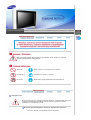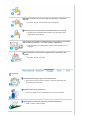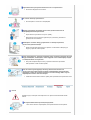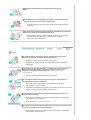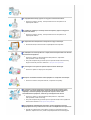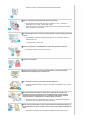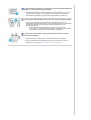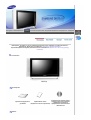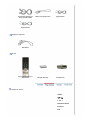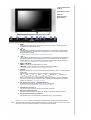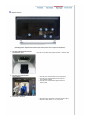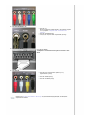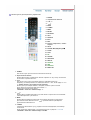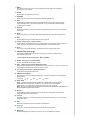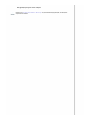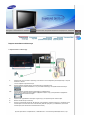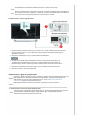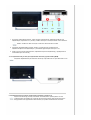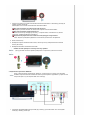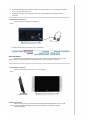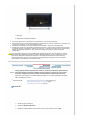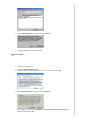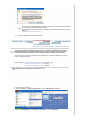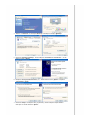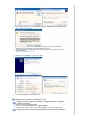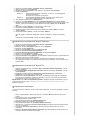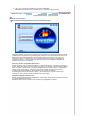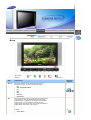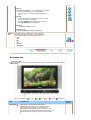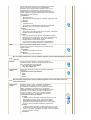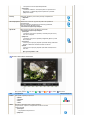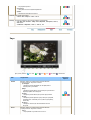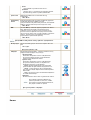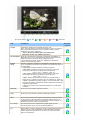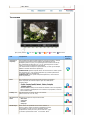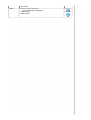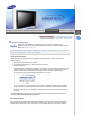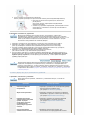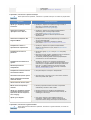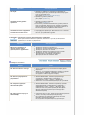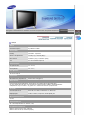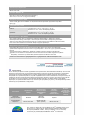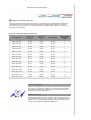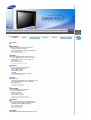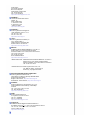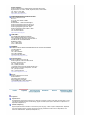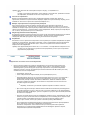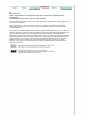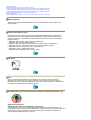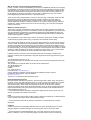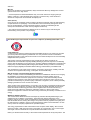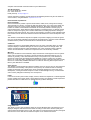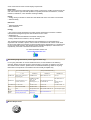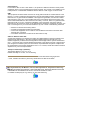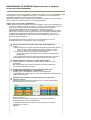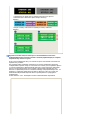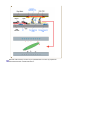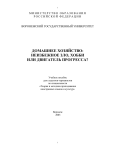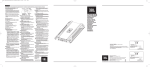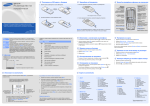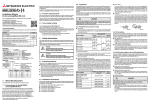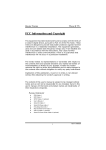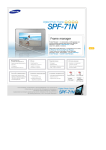Download Samsung 730MW Инструкция по использованию
Transcript
Установка драйверат
Установка программы
Невыполнение у казаний, обознач енных этим символом, может привести к телесным
травмам и повреждениям оборудования.
Запрещен
Важно прочесть и постоянно об этом помнить
Не разбирать
Отсоединить штепс ель от розетки
Не трогать
Заземление, предупреждающее электрич еский шок
Электричество
Если не используетс я в теч ение длительного времени, установите Ваш компь ютер
в режиме экономии электропитания. Если ис поль зуется хранитель экрана,
приведите его в активное состояние.
Не используйте поврежденный или пл охо закр епленный штепсель .
z
Это может вызвать электрический шок или загорание.
Не тяните штепсель и з розетки за шнур и не трогайте его влажным и
руками .
z
Это может вызвать электрический шок или загорание.
Используйте тольк о заземл енные по правилам штепсель и розетку.
z
Неправиль ное заземление может вызвать электрический шок или
повреждение оборудования.
Не д опускай те и злишнего изгибания шнура со штепселем и не помещайте
на них тяжелые пред меты , что может вызвать поврежд ение.
z
Невыполнение э того правила может вызвать электрич еский шок или
загорание.
Не под соединяйте сл ишком много удлинителей и штепселей в одну
розетку .
z
Это может вызвать загорание.
Установка
Устанавл ивай те м онитор в сухом и непыльном месте.
z
В противном случае это может привести к короткому замыканию или
загоранию внутри монитора.
Передвигая монитор , не уроните его .
z
Это может привести к его повреждению или к телес ным травмам.
Устанавл ивай те м онитор на плоской уст ойчи вой поверхности.
z
Падая , он может нанести травму .
Опускайте монитор на преназ наченное место с осторожностью .
z
Его можно повредить или сломать .
Не ставьте монитор экраном вниз .
z
Его поверхность может быть повреждена.
Монтаж кронштейна для к репления на стене дол жен выпол нять ся
квал ифицированным персоналом .
z
В противном случае можно получить травму .
z
Обязательно используйте инструменты для у становки , указанные в
руководстве поль зователя.
Необходимо оставить между устройством и ст еной пр остранство ,
достаточное для вентиляции .
z
Недос таточ ная вентиляция может привести к повышению температуры
вну три устройства и возгоранию .
Чтобы пред отврати ть затекание дождевой вод ы по кабелю наружной антенны
внутрь помещения, необходимо, чтобы наружная част ь кабел я перед входом
в помещение была изо гнута в низ .
z
В случ ае попадания воды в само у стройство возможно поражение
электрическим током или возгорание .
Если вы испол ьзуете наружную антенну, обяз ательно об еспечьте
достаточное расстояни е между антенной и ближайшими электрическими
пр оводам и, чтобы иск лючить возможность ко нтакта между ними в сл учае
по вреждения антенны силь ным ветром.
z
Упавшая антенна может вызвать травму или поражение электрическим током.
Чистка
чищайте корпус монитора или поверхность его экрана слегка влажной мягкой
тканью .
Не опрыскивайте монитор м оющим сред ством .
z
Это может вызвать повреждения, электрический шок или загорание.
Про пи тайте рекомендованным моющим средством мягкую
ткань .
Если соед инител ьный шнур межд у штепселем и розеткой ржавый или
грязный, по чистите его как следует сухой тканью.
z
Грязный соединитель ный шнур может вызвать электрический шок или
загорание.
Дл я ежегодной внут ренней очистки устройства обращайтесь в сервисный
центр или в центр по обслуживанию з аказчиков.
z
Поддерживайте чистоту внутри устройства . Накопление пыли внутри
устройства в течение длительного времени может привести к
неисправности или возгоранию .
Разное
Не снимайте крышку или з аднюю панель . Находящиеся внутри части
монитора не подлежат об служиванию пользователем.
z
Это может вызвать электрический шок или загорание.
z
Обслуживание должно проводиться квалифицированным техничес ким
персоналом .
Если монитор не работает нормально - в осо бенности, если из него идут
необычные звуки ил и запахи - немедленно откл ючит е его от сети и
обратитесь к авторизованному дил еру или в центр технического
обслуживания.
z
Это может вызвать электрический шок или загорание.
Не д опускай те по падания воды внутрь монитора и не под вергайте его
воздействию повышенной влажности .
z
Это может привести к возникновению неисправности , поражению
электрическим током или пожару .
z
В особенности избегайте использовать монитор вблизи воды или на открытом
воздухе , где на него может попадать дождь или снег .
В сл учае падения монитора или поврежд ения к орпуса выключите его и
выньте вилку из ро зетки .
z
В противном случае возможно возникновение неисправности , поражение
электрическим током или пожар.
z
Затем с вяжитесь с центром обслуживания.
Вы ключайте питание монитора во время грозы ил и когда он не используется
в течение продолжительного периода времени ..
z
В противном случае возможно возникновение неисправности , поражение
электрическим током или пожар.
Не передвигайте монитор , дергая з а шнур ил и сигнальный кабель .
z
Это может вызвать поломку , электрический шок или загорание из -за
повреждения .кабеля.
Не старайтесь подвинуть монитор влево или вправ о, дергая з а шнур ил и
сигнальны й кабел ь.
z
Это может вызвать поломку , электрический шок или загорание из -за
повреждения .кабеля.
Не закрывайте вентиляционные отверстия на корпусе м онитора.
z
Плохая вентиляция может вызвать повреждение или загорание.
Не помещайте на м онитор емкости с водой , химически е реактивы ил и мелкие
металлически е предметы.
z
Это может привести к возникновению неисправности , поражению
электрическим током или пожару .
z
В случ ае попадания вну трь монитора посторонних веществ вынь те вилку
шнура питания из розетки и свяжитесь с центром обслуживания .
Не используйте и не храни те горючие вещества возле монитора.
z
Это может привести к взрыву или загоранию ..
Ни когда не вставл яйте металлически е предметы в отвер стия на мониторе.
z
Это может вызвать электрический шок , загорание или травму.
Не вставляйте в вентиляционные отверстия , разъем дл я подключения
наушников, или ауд ио-видео входы монитора метал лические предметы ,
например, столов ые при боры, пр овода или сверла, а также легко
воспламеняемые предметы, такие как кусочк и бумаги или спички .
z
Это может привести к возникновению неисправности , поражению
электрическим током или пожару .
z
В случ ае попадания вну трь монитора посторонних веществ или предметов
обязательно свяжитесь с центром обслуживания.
При отображении неподви жной кар тинки в течени е прод олжительного
периода времени могут появл яться остаточные из ображения или нерезкость.
z
Если Вы не собираетесь ис поль зовать монитор в течение длительного
времени, переключ ите его в режим э нергосбережения или активизируйте
хранитель экрана , отображаю щий подвижное изображение .
Будьте осторожны при регули ровке накл она подставки .
z
z
Ис поль зование чрезмерной силы может привести к тому , что монитор
перевернется или у падет , нанеся Вам травму .
При этом с уществует опасность травмы в резу ль тате защемления паль цев
между монитором и подставкой .
Настройте разр ешение и частоту согласно уровням , соответст вующим данно й
модел и.
z
Неправиль ная установка уровней разрешения и ч астоты может привести к
повреждению глаз .
17дюймов Wide - 1280 X 768
Используя наушники , устанавливайте нормальный уровень гр омкости .
z
Чрезмерно громкий зву к опасен для слуха .
Опасность возгорания .
Чтобы сниз ить нагрузку на глаза во время работы у монитор а, дел айте
пятим инутный перерыв через каждый час.
Не используйте монитор в услов иях сильной вибрации.
z
Сильные вибрации создают опас ность возгорания и сокращаю т срок службы
монитора.
При перемещении монитора на другое место перевед ите выключатель
пи тания в состояние <выключено > и отсоедини те шнур питания. Перед
перемещением монитора обязател ьно отсоед ините все кабели, включая
антенный кабел ь и соединительные кабел и других устрой ств .
z
Невыполнение э того требования может привести к повреждению кабелей,
возгоранию или поражению электрическим током.
После извл ечения бат арей из пульта д истанционного управления храните их
вне д осягаемости от детей, которые могут их проглотить. Берегите батареи от
детей.
z
В случ ае их случ айного проглатывания немедленно обратитесь к врач у .
При замене батаре вставляйте их в положении, соответст вующем правильной
по лярности +/-, указанной на корпусе батареи .
z
Несоблюдение полярности может привести к выходу батареи из строя или
утечке из нее э лектролита, а также привес ти в возгоранию, травмам или
загрязнению окружающего пространства (и повреждению устройс тва).
Use only specified standard batteries. Do not use new and used batteries together.
z
This may cause a battery to break or leak and could lead to fire, injury, or
contamination (damage). Ис поль зуйте только рекомендованные изготовителем
стандартные батареи. Не используйте новые батареи вместе с уже
использовавшимися.
{ может привести к выходу батареи из строя или утечке из нее
электролита, а также привес ти в возгоранию , травмам или загрязнению
окружающего пространства (и повреждению устройс тва).
Не ставьте на м онитор стакан с вод ой, химически е вещества или мелкие
металлически е предметы.
z
Это может вызвать повреждения, электрический шок или загорание.
z
Если посторонее вещество попадет в монитор , отключ ите его от сети и
обратитесь за помощь ю в центр технического обс луживания.
Пожалуйста , пр оверьте, все ли нижеперечисленные част и находятся в упак овке вместе с
монитором . Если чего-то не хватает , свяжитесь с Вашим ди лером .
При необ ходим ости покупки дополнительных ком понентов обратитесь к местному дилеру
компании .
Распаковка
Монит ор
Руководство
Краткая инструкц ия по
Гарантий ный талон
установк е
(выдается не во всех регионах)
Кабель
Установочный компакт -диск с
руковод ством пользователя,
драйв ером монитора и
пр ограммным обеспечением
Natural Color
Си гнальный Кабель (15штыр ьковый D-SUB)
Кабель электропитания
Аудиок абель
батареи (AAA X 2)
Соединитель
Радиоантенна
пр одается отдельно
DVI Кабель
Разное
Пульт дистанционного
управления
Передняя панель
1. MENU
2.
CH
3. - VOL +
4. ENTER/FM RADIO
5. SOURCE
6. PIP
7. Кнопка включения
пи тания
8. Инд икато р питани
9. Датчик
дистанционного
управленияя
1. MENU
Открывает э кранное меню. Также используется для выхода из экраного меню и
возвращения в предыдущее меню .
2.
CH
Обеспеч ивает перемещение между пунктами меню по вертикали или изменение
знач ений выбранных пунктов меню. В режиме TV эта кнопка обеспечивает выбор
телевизионных каналов.
>> Для просмотра анимационного клипа нажмите здесь.
3. - VOL +
Обеспеч ивает перемещение между пунктами меню по горизонтали или изменения
знач ений выбранных пунктов меню.Эта кнопка также обеспеч ивает регулировку
уровня г ромкости. Эта кнопка также обеспеч ивает регулировку уровня громкости.
>> Для просмотра анимационного клипа нажмите здесь.
4. ENTER / FM RADIO
ENTER : Активизирует выбранный пункт меню.
FM RADIO : Кроме случаев, когда включ ена фу нкция FM Radio ().
>> Для просмотра анимационного клипа нажмите здесь.
5. SOURCE
Вклю чает индикатор, соответствующий текущему входному сигналу, используемому
монитором .
Обеспеч ивает переключение режимов экрана в последовательности:
[ПК ]
[DVI]
[TV]
[Внеш .]
[AV]
[S-VIDEO]
[Компонент.]
>> Для просмотра анимационного клипа нажмите здесь.
NOTE : В зависимости от типа вещания в различных странах, некоторые режимы
могут быть недосту пны для выбора. Более подробную информацию о настройках
экрана см. в разделе > Системы вещания
6. PIP ( Доступные режимы : ПК /DVI/Компонент . )
В режиме ПК: включ ает экраны Video или TV в режиме PIP.
>> Для просмотра анимационного клипа нажмите здесь.
7. Клави ша-выключатель я
Эта кнопка служит для включ ения и выключения монитора.
8. Инд икато р режим а питания
Загорается при включении питания. См . раздел Технические Характерис тики.
9. Датчик д истанционного управления
Направляйте пульт дистанционного управления на эту точку монитора.
Раздел Экономайзер содержит дальнейшую информацию, касаю щу юся функций режима
экономии электропитания. Для сохранения энергии, отключ айте монитор, если он не нужен,
или ес ли он остается неиспользованным в теч ение долгого времени .
Задняя панель
(Конфигурация зад ней панели мони тора может р азли чаться в разных моделях.)
1. Разъем подключения питания
по стоянного тока
2. Разъем для под ключения
видео кабеля
Разъ ем для подключения аудиос игнала от компью тера
z
z
z
Разъ ем для подключения компью тера (DVI)
Разъ ем для подключения компью тера (15штырь ковый D-SUB)
Разъ ем для подключения аудиос игнала от
компьютера
3. Компонент . terminal
z
z
DVD/DTV left / right audio connection terminal (R/L)
DVD/DTV Компонент.(P R , P B ,Y) terminal
4. Разъем FM RADIO / TV
z
z
z
Разъ ем TV
Более подробную информацию о настройках экрана
см. в разделе > Подключ ение телевизионного
сигнала
Разъ ем FM RADIO ANT
Гнездо для подключ ения нау шников (выход)
5. Разъем EXT(RGB)
Разъ ем EXT(RGB)
- В Европе в основном испол ьзуют ся сигналы т ипа
Scart.
6. Разъем AV
z
Разъ ем для подключения правого (R / L)
аудиоканала . (вход)
z
Разъ ем VIDEO (вход)
z
Разъ ем S-VIDEO ( вход)
Пойдите на Подключ ение Вашего Монитора за дальнейшей информацией, касаю щейся
подключения кабеля.
Кнопки пульта дистационного управления
1. POWER
2. переключени я каналов
3. +100, -/-4. -
+
5. MUTE
6. TTX/MIX
7. MENU
8. ENTER
9. FM RADIO
10. CH/P
11. SOURCE
12. INFO
13. EXIT
14. Кнопки <вверх-вниз>, <влево вправо >
15. AUTO
16. P.MODE, M/B (MagicBright™)
17. P.SIZE
18. STILL
19. PIP
20. S.MODE
21. DUAL/MTS
22. PRE-CH
23. SOURCE
24. SIZE
25. POSITION
26. MAGIC -CH
1. POWER
Эта кнопка служит для включ ения и выключения монитора.
2. переключени я каналов
Обеспеч ивает выбор телевизионных каналов в режиме TV. Эту кнопку также можно
использовать в режиме PIP. BR>
3. +100
Эта кнопка ис поль зу ется для выбора каналов с номерами более 100.
Например, для выбора канала 121 необходимо нажать "+ 100", затем цифры "2" и "1".
-/-- (Вы бор канал а с од но-/двузначным номером .)
Ис поль зуется для выбора каналов с номерами , начиная с десяти и более .
После нажатия этой кнопки появляется символ "--".
Введите двузнач ный номер канала .
Т Хт №юях т юёэютэюь шёяюыќчѓхђёџ -/--.
4. +
Обеспеч ивает перемещение между пунктами меню по горизонтали или изменения
знач ений выбранных пунктов меню .
5. MUTE
Обеспеч ивает временное выключ ение (заглушение) выходного аудиосигнала.
При нажатии кнопки Mute или кнопки + в режиме Mute вос произведение
аудиосигнала возобновляется.
6. TTX/MIX
Телеканалы обеспечивают услугу передач и текстовой информации, называемую
телетекстом.
Более подробную информацию о настройках экрана см. в разделе > TTX / MIX
Т Хт №юях т юёэютэюь шёяюыќчѓхђёџ TTX / MIX.
7. MENU
Эта кнопка ис поль зу ется для открытия экранного меню (OSD) и активизации
выделенного пункта меню .
8. ENTER
Активизирует выбранный пункт меню.
9. FM RADIO
Кроме случаев, когда включ ена фу нкция FM Radio (FM-радио>).
10. CH/P
Обеспеч ивает перемещение между пунктами меню по вертикали или изменение
знач ений выбранных пунктов меню .В режиме TV эта кнопка обеспечивает выбор
телевизионных каналов.
11. SOURCE
Вклю чает индикатор , соответствующий текущему входному сигналу, используемому
монитором .
12. INFO
В верхнем левом у глу экрана отображается информация о текущем изображении .
13. EXIT
Обеспеч ивает выход из экрана меню или его закрытие.
14. Кнопки <вверх-вниз>, <влево -вправо >
Обеспеч ивают перемещение между пунктами меню по горизонтали либо вертикали, а
также позволяют регу лировать знач ения выбранных в меню параметров.
15. AUTO
Кнопка Auto (Авто) обес печивает автоматическую нас тройку экрана. ( ПК)
16. P.MODE, M/B (MagicBright ™)
Настройка изображения на мониторе путем выбора одной из заводских (или
персональных) настроек .
TV / AV / Внеш. / S-Video /Компонент . Mode : P.MODE
17. P.SIZE - Недоступно в режиме ПК/DVI
Служит для изменения размеров экрана .
18. STILL - Недоступно в режиме ПК /DVI/Компонент .
Для фиксации неподвижного изображения на э кране нажмите эту кнопку один раз . Для
разблокировки изображения нажмите кнопку еще раз.
19. PIP ( Доступные режимы : ПК /DVI/Компонент . )
Управление окном изображения PIP.
20. S.MODE ( Sound Mode )
При нажатии э той кнопки в левом нижнем у глу экрана отображается теку щий режим
аудиосигнала.
( Стандарт
Mуз.
Кино
Речь
Польз. )
21. DUAL / MTS
DUAL : Режимы СТЕРЕО /МОНО, ДВОЙНОЙ l / ДВОЙНОЙ ll и МОНО/NICAM
МОНО/NACAM СТЕРЕО могут включаться при просмотре телепрограмм в
зависимости от типа вещания с помощью кнопки DUAL на пу ль те ДУ .
MTS : Выполняет переключ ение режимов МОНО/СТЕРЕО , ДВОЙНОЙ 1/ДВОЙНОЙ 2 и
МОНО/NICAM МОНО/NICAM СТЕРЕО .
22. PRE-CH
Обеспеч ивает перемещение между пунктами меню по вертикали или изменение
знач ений выбранных пунктов меню .
23. SOURCE
Вклю чает индикатор , соответствующий текущему входному сигналу, используемому
монитором . (PIP)
24. SIZE
Позволяет выбирать различ ные размеры изображения.
25. POSITION
Позволяет изменять позицию экрана по горизонтали и вертикали .
26. MAGIC -CH
Функция Magic Channel позволяет смотреть только определенные каналы.
Эта ф ункция д оступна только в Корее.
Пойдите на Подключ ение Вашего Монитора за дальнейшей информацией, касаю щейся
подключения кабеля.
Подключение Вашего Монитора
1. Под ключени е к компьютеру
1.
Подключ ите шнур питания к адаптеру постоянного тока и соедините разъем адаптера с портом
питания 14 В пост .
тока на задней стороне монитора .
2-1.
Ис поль зование соединителя D-sub ( аналогового) на видеоплате.
Присоедините сигнальный кабель к 15- pin D-SUB коннектору на задней панели монитора .
2-2.
Ис поль зование соединителя DVI (цифрового) на видеоплате.
Присоединить кабель интерактивного цифрового видео к порту интерактивного цифрового
видео на задней панели монитора.
3.
Подключ ите аудиокабель монитора к аудио-порту на задней стороне компь ютера.
4.
Вклю чите компьютер и монитор.
5.
Ис поль зуя динамики монитора, Вы можете прослушивать звуковые сигналы от звуковой платы
компьютера с высокой четкость ю и кач еством. ( Вам не требуется устанавливать для своего
компьютера дополнительные вынесенные колонки.)
Пу стой экран может отображаться, в зависимости от типа исполь зу емой видеоплаты , при
одновременном подключении кабелей D-sub и DVI к одному компь ютеру.
Если после правильного подключения монитора с помощью соединителя DVI отображается
пустой э кран или помехи, проверьте, установлен ли аналоговый режим монитора. Нажмите
кнопку Source для повторной проверки источника вх одного сигнала.
2. Под ключени е к компьютеру Macintosh
1. Подключ ите шнур питания к адаптеру постоянного тока, затем соедините разъем адаптера с
портом питания 14 В пост . тока на мониторе . (Напряжение автоматически регу лируется
адаптером питания).
2. Подключ ите видеокабель к порту D-SUB компьютера Macintos h.
3. В старых моделях Macintos h необходимо настроить установки DIP-переключ ателя ,
управляющего разрешающей способностью , на адаптере Macintos h ( поставляется
дополнительно) согласно таблице ус тановок переключателя на его обратной стороне.
4. Подключ ите аудиокабель монитора к аудио-порту на задней стороне компь ютера.
5. Вклю чите монитор и компью тер Macintos h.
Подключение к другим устройствам
К монитору , кроме компью тера, можно подключать такие источники аудио-видеос игналов, как
DVD -проигрыватели , видеомагнитофоны или видеокамеры . Подробную информацию по
подключению источников аудио-видеос игналов с м. в пункте Средс тва управления
поль зователя в разделе "Настройка монитора.
Конфигурация задней панели монитора может различ атьс я в разных моделях .
1-1. Под ключени е и сточников аудио-видео сигнала
Монитор имеет разъемы для подключ ения таких источ ников аудио-видеос игналов, как DVD проигрыватели, видеомагнитофоны и видеокамеры. Для воспроизведения аудиовидеос игналов монитор должен быть включ ен.
1. Ис точники ау дио-видеос игналов, такие как DVD -проигрыватели , видеомагнитофоны или
видеокамеры, подключаются к разъему S-Video монитора с помощь ю кабеля S-VHS или RCA.
Кабель S-Video или RCA не входит в комплект обязательной поставки.
2. Соедините ау диокабелями разъемы Audio (L) и Audio (R) DVD -проигрывателя,
видеомагнитофона или видеокамеры с разъемами аудио-входов монитора L и R.
3. Затем запустите DVD-проигрыватель , видеомагнитофон или видеокамеру, предваритель но
вставив DVD -диск или кас сету .
1-2. Соединительный раз ъем для подкл ючения внешних устройств EXT.((RGB)
Соедините видеокабелем разъемы EXT монитора и разъемы EXT на приставке DVD / DTV.
2. Соединительный раз ъем для подкл ючения внешних устройств TV
Подключ ив к монитору антенну или кабель сети КТВ, можно просматривать на нем
телевизионные программы без установки на компь ютере какого-либо дополнительного
оборудования или программного обес печения для приема телевизионных сиг налов.
1. Подключ ите кабель сети КТВ или коаксиальный антенный кабель к антенному разъему на
задней стороне монитора.
Необходимо использовать коаксиальный антенный кабель.
При испо льзовании разъема внутренней антенны :
Проверьте разъем антенны на стене, затем подклю чите антенный кабель .
При испо льзовании наружной антенны :
Если вы используете наружну ю антенну, то подклю чение, по возможности, должен
выполнять профессиональ ный специалист.
Под ключени е радиочастотно го кабеля ко в ходном у разъему антенны :
Часть медного проводника радиоч астотного кабеля должна быть выпрямлена.
2. Вклю чите монитор.
3. Выберите вх одной телевизионный сигнал, используя кнопку выбора внешних сигналов
Source (Ис точник).
4. Выберите желаемый телевизионный канал.
Сл абый сигнал приводи т к пло хому качеству прием а?
Для улучшения кач ества приема приобретите и подключите ус илитель сигнала.
3. Под ключени е при ставки DVD/DTV
Если устройство имеет соединитель DVD/DTV, подключите его ко входу для приставок
DVD/DTV. При включенном питании Вы можете просматривать программы с устройств типа
Component просто пу тем подключ ения их к монитору .
1. Соедините ау диокабелями выходы Audio (R) и Audio (L) приставки DVD / DTV со входами
Audio (R) и Audio (L) монитора.
2. Соедините видеокабелем разъемы сигналов типа Component (P R , P B ,Y) монитора и разъемы
PR , P B ,Y на приставке DVD / DTV.
3. Выберите устройство типа Component нажатием кнопки SOURCE на передней панели
монитора.
4. Под ключени е наушни ков
К монитору можно подключать нау шники.
1. Подключ ите наушники к выходному порту наушников.
Using the Stand
Данный монитор поддерживает различ ные типы стандартных кронштейнов VESA. Чтобы
установить кроншейн VESA, необходимо сложить или отсоединить подс тавку.
1. Ск лад ывание под ставки
Монитор можно наклонять на угол от -5 до 15 граду сов.
2. Монтаж Подставки
Этот монитор совместим с крепежной перех одной накладкой размерами 75 мм х 75 мм,
соответствующей спецификациям VESA (Ассоциации по стандартам в области
видеоэ лектроники).
A. Монитор
B. Крепежная переходная накладк
1. Отключ ите монитор и отсоедините его сетевой шнур от розетки э лектросети.
2. Положите монитор с ЖК дис плеем лицевой стороной вниз на плоскую поверхнос ть , подложив под
него мягкую прокладку, чтобы не повредить экран.
3. Отверните четыре винта, а затем отс оедините основание от монитора с ЖК дисплеем.
4. Совместите отверстия стыку ющей установочной пластины с отверстиями установочной пластины
на задней крышке, и закрепите ус тановочную пластину с помощь ю четырех винтов, поставляемых
вместе с основанием рыч ажного типа, кронштейном для крепления на стене или другим
основанием.
Для установки монитора на стене необх одимо приобрести комплект для настенной установки,
позволяющий устанавливать монитор на расстоянии как минимум 10 см от поверхности стены.
Для более подробной информации свяжитесь с ближайшим сервисным центром Sams ung.
Sams ung Electronics не несет ответственности за повреждения в результате использования
кронштейнов, отлич ающихся от описанных выше .
Сл ед уя приглашениям операционной системы , установит е CD -ROM, пр илагаемый к
монитору.Пор яд ок установки д райвера может нескольк о отличаться в различных
системах. Сл ед уйте указ аниям , соответст ующим Вашей операционной системе.
Приготовьте чистый диск и скач айте файл программы по установке драйвера с Интернетсайта, приведенного ниже.
z
Internet web site :
http://www.samsung-monitor.com/ (По всему миру )
http://www.samsungusa.com/monitor (США)
http://www.sec.c o.k r/monitor (Китай)
Windows ME
1. Вставьте диск в дисковод.
2. Нажмите "Windows ME Driver ".
3. Выберите модель Вашего монитора из спис ка, затем нажмите кнопку "OK".
4. В окне "Предупрежд ение" нажмите кнопку "Установка".
5. Установка драйвера монитора завершена.
Windows XP/2000
1. Вставьте диск в дисковод.
2. Нажмите "Windows XP/2000 Driver".
3. Выберите модель Вашего монитора из спис ка, затем нажмите кнопку "OK".
4. В окне "Предупрежд ение" нажмите кнопку "Установка".
5. Если далее появляется окно "Соо бщение", нажмите "Про должить в любом случае".
Далее нажмите кнопку "OK".
Безопасность драйвера данного монитора гарантируется логотипом компании майк
его установка не повредит Вашей системе.
Зарегистрированный драйвер будет размещен на домашней странице мониторов к
Самсунг.
http://www.samsung-monitor.com/.
6. Установка драйвера монитора завершена.
Windows XP | Windows 2000 | Windows Me | Windows NT | Linux
Сл ед уя приглашениям операционной системы , установит е CD -ROM, пр илагаемый к
монитору.Пор яд ок установки д райвера может нескольк о отличаться в различных
системах. Сл ед уйте указ аниям , соответст ующим Вашей операционной системе.
Приготовьте чистый диск и скач айте файл программы по установке драйвера с Интернетсайта, приведенного ниже.
z
Internet web site : http://www.samsung-monitor.com/ (По всему миру )
http://www.samsungusa.com/monitor (США)
http://www.samsungmonitor.com.c n/ (Китай)
®
Опер ационная Система Micro soft Windows
®
XP
1. Вставьте диск в дисковод.
2. Нажмите "Старт " > "Панель Управления", далее "Оформл ение и Темы ".
3. Нажмите "Из ображение " и выберите "Настройки ", затем "Под робно"
4. Зайдите в "Св ойства" на закладке "Монит ор" и выберите закладку "Драйвер".
5. Нажмите "Обновить драй вер", затем выберите "Установить из спи ска или ...", затем
нажмите кнопку "Далее".
6. Выберите "Не осуществлять поиск , я...", затем нажмите кнопку "Далее" и надмите
"Установить с д иска".
7. Нажмите "Обзор" и выберите папку A:\(D:\driver), затем выберите модель Вашего
монитора из с писка. Нажмите "Далее".
8. Если далее появляется окно "Соо бщение", нажмите "Про должить в любом случае ".
Далее нажмите кнопку "OK".
Безопасность драйвера данного монитора гарантируется логотипом компании
майкрософт, и его установка не повредит Вашей системе .
Зарегистрированный драйвер будет размещен на домашней странице мониторов
компании Самсунг.
http://www.samsung-monitor.com/
.
9. Нажмите кнопку "Закрыт ь", затем кнопку "ОК "
10. Установка драйвера монитора завершена.
®
Опер ационная Система Micro soft Windows
®
2000
Когда Вы увидит е на монито ре сообщение "Цифровая подпись не найд ена",
сделайте сл едующее.
1. Выберите ОК в окне Вставить Диск .
2. Нажмите на клавишу Про смотр в окне Вы бор Файла.
3. Выберите A:\(D:\driver), нажмите на клавишу Открыть , и затем на клавишу ОК .
Инструкция по Ручной Установке Программного Обеспечения для Монит ора.
1.
2.
3.
4.
5.
6.
7.
8.
9.
10.
11.
Нажмите на клавиши Старт, Установки , Панель Управления.
Дважды нажмите на икону Дисплей.
Выберите клавишу Установки , затем нажмите на клавишу Спец . Функции .
Выберите Монит ор.
Вариант 1:
Если клавиша "Свойства " неактивна, это знач ит, что конфигурация
монитора правильная.
Пожалуйста, остановите инсталляцию .
Вариант 2:
Если клавиша Св ойства активна, нажмите на нее. Пожалуйста,
выполняйте следую щие шаги последовательно.
Click "Dr iver " and then click on "Upd ate Driver .."
Нажмите на клавишу Драйвер , а затем на Обновить Др айвер и на клавишу Далее.
Выберите "Покажите список известных драйверов для данного оборудования, чтобы я мог
выбрать подходящий драйвер", затем нажмите на клавишу Далее, а затем Вы брать
диск .
Нажмите на клавишу Вы бор, а затем выберите A:\(D:\driver).
Нажмите на клавишу Открыть , а затем на ОК.
Выберите модель Вашего монитора, затем нажмите на клавишу Далее, и с нова на
клавишу Далее.
Нажмите на клавишу Конец , а затем на клавишу Закрыт ь.
Если Вы увидите сообщение "Цифровая подпись не найдена", нажмите на клавишу
Да.
И нажмите на клавишу Конец , а затем на клавишу Закрыт ь .
Опер ационная Система Micro soft
®
®
Windows Millennium
1.
2.
3.
4.
5.
6.
7.
8.
9.
10.
Нажмите на клавиши Старт , Установки , Панель Управления.
Дважды нажмите на икону Дисплей.
Выберите закладку Настройка и нажмите кнопку Под робно.
Выберите закладку Монит орЛ.
Нажмите кнопку Из менить в закладке Тип монитора.
Выберите Указать расположение д райвера.
Выберите Пок азать весь спи сок драй веров , затем нажмите Далее.
Нажмите кнопку Установить с д иска .
Укажите путь A:\(D:\driver), затем нажмите ОК.
Выберите Пок азать все устройства, затем выберите модель монитора, присоединенного
к Вашему компью теру и нажмите Ћ ОКЛ.
11. Несколько раз нажмите кнопку ЋЗакрыть или ОК пока не закроется окно Свойства.
(На э кране может повиться предупреждение или другое сообщение, в этом случае просто
нажмите ОК.)
Опер ационная Система Micro soft
®
®
Windows NT
1. Нажмите последовательно на клавиши Пуск, Установки, Панель Управления, а затем
дважды на Экр ан .
2. В окне Регистрация Информации о Дисплее нажмите на клавишу Установки , а затем
на Все режим ы.
3. Выберите желаемые фу нкции (Разрешение, Количество цветов и Част ота по
вертикали ), а затем нажмите на клавишу ОК.
4. Нажмите на клавишу При менить, если после тестирования экран работает нормально.
Если же экран не работает нормально, перейдите к другому состоянию (более низкому
разрешению , другому цвету или частоте ).
При мечание: Если у Вас нет функции Все режимы , выберите уровень разрешения и час тоту
по вертикали в соответствии с Предварительно у становленные режимы синх ронизации в
данной инструкции.
Опер ационная система Линукс.
Чтобы пользоваться X-Window, нужно создать файл X86Config, что является файлом установок
системы.
1. После создания файла "X86Config" нажмите на клавишу Вв од на первом и на втором
экране.
2. Третий экран служит для установк и мыши .
3. Подсоедините мышь к компь ютеру .
4. Следующий экран нужен для выбора Клавиатуры.
5. Выберите Клавиатуру для Вашего компьютера.
6. Следующий экран нужен для установк и Вашего монитора.
7. Прежде всего, установите част оту по горизо нт али для Вашего монитора. (Можно выйти
на частоту напрямую ).
8. Установите част оту по верт икал и для Вашего монитора (Можно выйти на частоту
напрямую ).
9. Войдите в название модели Вашего монитора. Эта информация не окажет влияния на
непосредственное выполнение X-Window.
10. На э том установка функций Вашего монитора закончена.
Вы по лните X-Window после ус тановки дру гого требуемого оборудования.
Естественный Цвет
Естественны й Цвет(Про граммное обеспечение Natural Color)
Программа Natural Color является решением этой проблемы. Это система управления цветом,
разработанная компанией Самсунг Электроникс совместно с Исследовательским Институтом
Электроники и Телекоммуникаций Р . Корея (ETRI). Данная система доступна толь ко на
мониторах Самсунг и позволяет достигнуть одинакового кач ества цветов , выводимых на
принтер или сканер, с цветами монитора. Для получения более подробной информации
нажмите Помощь (F1) в программе .
Способ установк и программы Natural Color
Вставьте компакт диск, поставляемый вмес те с монитором Самсунг, в дисковод для компактдисков. Далее, Вы увидите э кран ус тановки программы. Для начала у становки нажмите Natural
Color на экране ус тановки . Для установки программы вручную вставьте диск, поставляемый
вместе с монитором Самс унг , в дисковод для компакт-дисков, нажмите кнопку СТАРТ в
операционной системе Windows, затем нажмите кнопку ЗАПУ СК. Введите:
D:\color\eng\setup.exe затем нажмите <Ввод >. (Если дисковод, в который вставлен диск
называется не D:\, введите название действующего дисковода.)
Удал ение программ ы Natural Color
В меню [Старт] выберите [Настройка]/[Панель Управления], затем дважды щелкните на кнопке
[Установка/Удаление программ ].
Выберите Natural Color из спис ка, затем нажмите кнопку [Добавить /Удалить ].
Вход
Доступные
режимы
: PC /
DVI
:
TV
:
Ext.
:
AV
OSD
Сод ержание
Источн .
Вклю чает индикатор , соответствующий текущему
входному сигналу , используемому монитором.
• PC
• DVI : Под держк а HDCP
• TV
• Ext.
• AV
• S-Video
• Компонент
PIP
При подключ ении к монитору внешних источников аудио видеос игнала , таких как видеомагнитофон или DVDпроигрыватель , функция PIP позволяет просматривать
видеозаписи с э тих у стройств в маленьком окне,
наложенном на основное окно , в котором отображается
видеос игнал компьютера . ( Вкл / Выкл)
1) PIP
• Вк л / Вы кл
: SVideo
:
Компонент <
Воспроиз
ведение
1) P IP
2) Исто чн
:
2) Источн
• PC / DVI / Компонент : TV / Ex t.( В Европе в основном
используется EXT(RGB)) / AV / S-Video Mode
: Выбор входного источника сигнала для функции
PIP
3) Раз ме р
4) Поз иц ия
5) Проз р ачн ост ь
3) Размер
: дает возможность пользователю выключать экран
PIP или настраивать его размер.
При выборе
,
в меню Size пункты Position и
Trans parency не будут активированы.
4) Поз иция
: Изменение позиции окна PIP.
5) Про зрачность
• Вы сокая / Средняя / Ни зкая / Непрозр/
Редак тир. Присвойте имена ус тройствам, подключенным ко
назв .
входным разъемам телевизора , чтобы облегчить в
дальнейшем выбор источника входного с игнала.
• PC
• DVI
• Ext.
• AV
• S-Video
• Компонент
Изображение
PC / DVI Режи м
При подач е видеосигнала на вход DVI содержимое меню изменяется на TV / AV / S-Video /
Компонент .
Доступные режимы
: PC / DVI
: TV
: Ext.
: AV
: S -Video
OSD
Сод ержание
MagicBright ™
Magic Bright - это новая функция монитора,
обес печиваю щая двукратное улучшение кач ес тва
изображения по сравнению с существующими
мониторами путем повышения его яркости и четкости.
Она позволяет устанавливать различ ные уровни яркос ти
и разрешающей спос обности экрана в соответствии с
: Компонент
Воспроиз
ведение
различными потребностями пользователя при просмотре
текс тов, Интернет-страниц или мультимедийной
анимации. Пользователь может выбирать один из трех
предваритель но установленных режимов яркости и
разрешающей спос обности простым нажатием одной из
кнопок управления фу нкцией Magic Bright, расположенных
на лицевой стороне монитора.
1) Развлекат
: Высокая яркость
Для просмотра видеофильмов, например, в формате DVD
или VCD.
2) Интернет
: Средняя яркос ть
Для работы с изображениями смешанного характера ,
например, текс том и графикой одновременно.
3) Текст
: Нормальная яркость
Для работы с документацией или дру гих работ , связанных с
чтением большого объема текста.
4) Пол ьз
Хотя эти значения были тщатель но подобраны нашими
инженерами, они, однако, могут оказаться некомфортными
для некоторых поль зователей, так как это зависит от
индивидуаль ных особенностей зрения.
В э том случае отрегулируйте яркость (Brightness) и
контрастность (Contrast) с помощью экранного меню .
Пол ьз.
Ис поль зуя э кранные меню , можно изменять
контрастность и яркость изображения соглас но лич ным
предпочтениям .
1) Контраст
: Выполните регулировку Контраст .
2) Ярк ость
: Выполните регулировку Яркость .
При настройке изобр ажения с испол ьзованием ф ункции Custom меню MagicBright переход ит
в режим Custom.
Оттенок
Тон цвета можно изменять от красновато-белого до
голубовато -белого . Отдельные компоненты цвета также
могут настраиваться пользователем .
• PC : Хол . / Нор м / Теп / Пол ьз
• DVI : Хол. / Нор м / Теп
Регулировка
цвета
эта функция используется для регулировки параметров
цветности
- Установка исходны х параметров
1) Кр.
2) Зел .
3) Си н.
При настройке изобр ажения с испол ьзованием ф ункции Color Control меню Color Tone
переход ит в режим Custom.
Под стройк а
изобр.
Подменю "Зафикс . изобр." ( Фиксация изображения)
используется для точ ной настройки и получения
оптимального изображения за счет удаления шу мовых
помех , приводящих к нестабильности , дрожанию и
мерцанию изображения . Если с использованием точной
настройки ("Точно") удовлетворительные резуль таты
получ ить не удается , используйте грубую настройку
(" Грубо "), а затем опять точ ную настройку (" Точно").
- Установка исходны х параметров
1) Грубо
: Удаляет помех и, например, в виде вертикальных полос .
При грубой настройке (" Грубо ") положение области
изображения на экране может изменятьс я. Область
изображения можно снова переместить в центр экрана,
используя меню нас тройки позиции по горизонтали.
2) Точно
: Удаляет помех и, например, в виде горизонтальных полос .
Если помехи сохраняются даже после выполнения точ ной
("Точно") настройки, повторите настройку после регулировки
час тоты тактового сигнала.
3) Четкость
1) Груб о
/ 2) Точ но /
3) Че тко ст ь
4) Поз иц ия
: Настройка ч еткости видеоизображения.
4) Поз иция
: Позволяет изменять позицию экрана по горизонтали и
вертикали. >> Данная функция не работает в режиме
Цифрового ввода.
Размер
Позволяет выбирать различ ные размеры изображения.
• Широкий
• 4:3
Ав топодст ройка TВеличина точной или грубой нас тройки настраивается
автоматич ески .
Если Вы измените разрешение на панели управления ,
будет выполнена функция AUTO.
- Установка исходны х параметров
Экр ан PIP
Здесь можно настроить параметры экрана PIP
- Установка исходны х параметров
1) Контраст
: Позволяет настроить параметр Contrast (Контрас тнос ть )
окна PIP на экране.
2) Ярк ость
: Позволяет настроить параметр Brightness (Яркость ) окна
PIP на экране .
3) Четкость
: Ис поль зуется для регу лировки различ ия между наиболее
яркими и наиболее темными зонами в окне PIP.
4) Цвет
: Ис поль зуется для регу лировки цветовой насыщенности
окна PIP.
Доступные режимы : PIP
TV / Ext. / AV / S -Video / Компонент
Доступные режимы
: PC / DVI
: TV
: Ext.
: AV
OSD
Сод ержание
Режи м
Настройка параметров дисплея
• Динам
• Стандарт
• Кино
• Пол ьз
Пол ьз
Ис поль зуя э кранные меню , можно изменять
контрастность и яркость изображения соглас но лич ным
предпочтениям.
1) Контраст
: Регулировка контрастности
2) Ярк ость
: S-Video
: Компонен
Воспроизведение
: Регулировка яркос ти
3) Четкость
: Настройка ч еткости видеоизображения.
4) Цвет
: Изменение насыщенности цвета.
Оттенок Настройка цвета фона
• Хол .2 / Хол.1 / Нор м. / Теп.1 / Теп.2
Размер
Позволяет выбирать различ ные размеры изображения.
• TV / Ext. / AV / S-Video : тШир. aвто, Широкий , Панорама , Увел .1 ,
Увел .2, 4:3
• Компонен : Широкий , Увел .1 , Увел .2, , 4:3
Звук
Доступные режимы
: PC / DVI
: TV
: Ext.
: AV
: S -Video
OSD
Сод ержание
Режи м
Монитор имеет встроенный высококач ественный
стереоусилитель звукового сигнала.
1) Стандарт
: Выберите режим Standard для возвращения к
стандартным установкам .
2) M уз
: Выберите режим Music при просмотре му зыкаль ных
видеопрограмм или концертов .
3) Кино
: Выберите режим Movie для просмотра филь мов.
4) Речь
: Выберите режим Speech при просмотре программ ,
содержащих в ос новном реч ь и диалоги (например,
новостей ).
5) Пол ьз
: Выберите Custom для вызова Ваших личных
настроек .
Пол ьз
Монитор имеет встроенный высококач ественный
стереоусилитель звукового сигнала.
1) H/Ч
: Подчеркивает звуч ание низких частот .
: Компонент
Воспроиз
ведение
2) В/Ч
: Подчеркивает звуч ание высоких частот .
3) Баланс
: Баланс звука ==> Позволяет регулировать баланс
звучания между левым и правым динамиками.
Громк . авто
Reduces the differences in v olume level among
broadcasters.
• Вк л / Вы кл
Режи м Dolby
Vir tual
Вклю чение/выключ ение звучания Virtual Dolby (функция
Virtual Dolby имитирует эффект системы
пространственного зву чания Dolby Surround, вос создавая
эффект звучания кинотеатра или концертного зала).
• Вк л / Вы кл
BBE
Система BBE (от названия фирмы-разработчика: Barcus Berry Elec tronics) вос создает натуральный звук и
повышает чистоту зву чания за сч ет усиления ч астот
высокого и низкого диапазонов. В результате высокие
час тоты звучат чище, ярче и лу чше передают отдельные
нюанс ы, а низкие ч астоты приобретают плотный,
выраженный и гармоничный характер.
• Вк л / Вы кл
Функции BBE и Dolby Vir tual не мо гут раб отать одновременно .
Вы бор звука
При включенной функции PIP можно выбрать Main или
Sub.
• Осн. / Доп .
Доступные режимы : PIP
FM-радио
Для выбора функции “Radio ” («Радио») нажмите кнопку
перед кнопкой “FM-ради ” на пу ль те ДУ.
• Ав тонастройка
Позволяет сканировать частоты FM-диапазона,
доступные в вашем регионе, и автоматич ески
сохранять все найденные каналы.
• Ручная настр .
Позволяет сканировать частоты FM-диапазона,
доступные в вашем регионе, и с охранять все
найденные каналы в руч ном режиме.
- Канал : Выбор радиоканала путем нас тройки
умень шением или увелич ением текущей ч астоты.
- Пои ск : Тюнер сканирует час тотный диапазон,
пока не будет найден первый канал или выбранный
вами канал .
- Сохр : Ис поль зуется для запоминания введенного
поль зователем номера.
• Доб /Удал .
Запись каналов в память или их удаление из памяти .
После выбора функции FM-ради при
работе в режимах TV, EXT, AV, S-Video,
Component (за исклю чением режимов PC,
DVI) экран становится черным.
Доступные режимы : FM-радио
Канал
Авт он аст ро йка
Руч ная н аст р.
Доб / Уд ал .
Доступные режимы
: PC / DVI
: TV
: Ext.
: AV
: S -Video
: Компонент
OSD
Сод ержание
Стр ана
Примечание: Перед использованием функции “Auto
Store ” («Автоматич еское с охранение») выберите страну, в которой вы
используете данное изделие. Если эта страна не видна в списке,
выберите пу нкт “Other ” («Другие »).
• France, Belgium , Germ any, Spain, Italy, Netherlands,
Switz erland, Sweden, UK, CIS/E.Europe, Others.
Ав тонастройка Позволяет автоматически сканировать диапазоны принимаемых в
данной местности час тот телевизионного вещания и запоминать все
найденные каналы. Возможен выбор следу ющих стран:
: Franc e, Belgium, Germany, Spain, Italy, Netherlands , Switzerland,
Sweden, UK, CIS/E.Europe, Others.
Ручная
настр .
озволяет сканировать диапазоны принимаемых в данной местности
час тот телевизионного вещания и запоминать все найденные каналы в
руч ном режиме.
• Prog.: Ввод на экране желаемого номера программы .
• Си ст. цвета: Позволяет выполнять многократную повторную
настройку до дос тижения оптималь ного качества цвета.
( Auto <-> PAL <-> SECAM < -> NT4.43)
• Си ст. звука: Позволяет выполнять многократную повторную
настройку до дос тижения оптималь ного качества звука.
(BG <-> DK < -> I < -> L)
• Канал : Выбор телевизионного канала путем перемещения по
шкале частот в пределах текущего ч астотного диапазона. frequenc y.
• Пои ск : Телевизионный тюнер с каниру ет ч астотный диапазон , пока
на экране не появится изображение первого найденного канала или
выбранного Вами канала .
• Сохр : Ис поль зуется для сохранения введенных поль зователем
установок .
Доб /Удал .
Ис поль зуется для выбора требуемого канала.
Сор т
Ис поль зуется для взаимного обмена номеров двух канаов.
Назв
Если в сигнале канала транслируется информация о названии канала,
то при ручном или автоматичес ком сох ранении канала им сразу же
присваиваются имена. Однако впоследствии вы можете изменить эти
имена или назначить новые по своему выбору .
Точ. Настр.
При слабом сигнале или неправильной конфигурации антенны
некоторые каналы могут быть настроены неправильно .
усс
Обеспеч ивает усиление сигнала при низком уровне приема на антенне.
Однако в случае, если принимаемые сигналы вызывают взаимные
помехи, выключ ите функцию LNA, так как в этом случае она может
работать неправиль но.
Воспроиз
ведение
• Вк л / Вы кл
Установка
Доступные режимы
: PC / DVI
: TV
: Ext.
: AV
: S-Video
: Компонен
OSD
Сод ержание
Зонал ьные
параметр
При первом включ ении питания изделия после его доставки с завода
изготовителя появляется меню выбора географич еской зоны .
Выберите регион и страну, в которой будет использоватьс я монитор.
Это необходимо вследствие того, что тип транслируемого сигнала
зависит от страны и региона ис поль зования.
Тип вещания можно выбрать в экранном меню , а также путем выбора
MENU-Установка-Зональные параметры. .
ПРИМ ЕЧАНИЕ: Данное изделие может ис поль зоваться в лю бой стране
вне зависимости от типа сигнала вещания при условии правильной
установки зональ ных параметров.
ПРИМ ЕЧАНИЕ: Если страна выбрана неправильно , поиск каналов
может не работать .
Яз ык
Для изменения языка экранных меню выполните опис анные
ниже операции. Вы можете выбрать один из 8 имею щихся
языков English
ПРИМ ЕЧАНИЕ: Выбор языка оказывает влияние толь ко на экранные
меню и экранную информацию . Он не влияет на программы, выполня
емые в компьютере.
Таймер сна
Автоматич ески отключает э кран по истечение
(Выкл, 30, 60, 90, 120, 150, 180)
Про зрачность Изменение прозрач ности фона меню OSD.
меню
• Вы сокая
• Средняя
• Ни зкая
• Непрозр
Си ний экра
Если сигнал не принимается или оч ень слабый, то
вместо шумов и помех на экране отображаетс я синий
фон. Однако если вы х отите по-прежнему видеть
изображение, несмотря на его плохое качество, нужно
установить режим “Blue sc reen ” в состояние “Выкл. ”
Воспроиз
ведение
• Вк л / Вы кл
Сб рос
Установка исходных параметров
- Установка исходны х параметров
1) Сб рос настр .
2) Восст .цвета
1) Сбр ос наст р .
2) Восст . цве та
Функция Самопроверки
Перед тем, как обращать ся в сервис ный центр, проверьте следующие пункты
самос тоятельно. Если какие-либо проблемы Вы не можете ус транить самостоятель но,
обратитесь в сервисный центр.
Функция Самопроверки | Режим Video не работает | Not Optimum Mode | Драйвер адаптера дис плея
Уход и ч истка | Неполадки и способы их устранения
1. Функция Самопроверки
В мониторе имеется фу нкция автотестирования, которая позволяет повериь , правильно лп
работает монир .
1. Выклю чите Ваши компью тер и монитор.
2. Отсоедините видеокабель от задней панели компь ютера.
3. Вклю чите монитор.
Показанное ниже изображение ("Проверить сигн. кабель ") на черном фоне появляется, когда
монитор находится в нормальном рабоч ем состоянии, но на него не подан видеосигнал : В
режиме самопроверки светодиодный индикатор питания сохраняет зеленый цвет, а
показанное на рису нке изображение перемещается по экрану.
Отсутствие одного из этих квадратов может означать проблемы с монитором.Этот квадрат
может появить ся и во время нормаль ной работы, если кабель отсоединен или поврежден.
4. Выклю чите Ваш монитор и подсоедините видеокабель , затем включите Ваши компьютер и
монитор.
Если экран монитора остаетс я пустым после проделанных процедур, проверьте видеокарту и
компьютер; Ваш монитор раб отает нормально .
2. Not Suppor ted Mode
Это указывает на неправильную установку разрешающей спос обности или частоты обновления
экрана на видеоплате компью тера. Перезагрузите компьютер в безопасном режиме и выберите
"Определяется адаптером" в поле "Нет данных" при у становке адаптера в окне свойс тв экрана.
За информацией о загрузке в безопасном режиме обратитесь к продавцу или
пр оизводителю Вашего компью тера .
За информацией о поддерживаемой разрешаю щей способности и ч астотах
обновления обратитесь к разделу Технические Заводские настройки дисплея.
Иногда экран остается ч ерным, даже ког да на нем не отображаетс я сообщение "Video mode not
supported". Это указывает на то, что для монитора установлена недопустимая частота обновления ,
или активизирован режим энергосбережения PowerSaver.
3. Not Optim um Mode
Если установить разрешение равным одному из двух приведенных выше значений, монитор будет
работать нормально, хотя эти режимы им не поддерживаются. При этом появится сообщение "Not
optimum mode", которое исчезает через три секу нды. Это означает, что теку щая установка не
является оптималь ной, и функция Автоподстройка не будет работать нормально.
4. Драйвер адапт ера дисплея
Под адаптером дис плея имеетс я в виду драйвер видеоплаты компьютера. Если адаптер
установлен неправиль но, то невозможно нас троить разрешающую с пособность , час тоту
обновления или цвета, а также инсталлировать драйвер монитора.
1. Проверка драйвера адаптера
Выберите Пуск
Настройки
Панель управления
Экран
Настройка
Дополнительно
Адаптер.
Если в этом поле стоит значение по умолч анию или указана неправильная модель, это
знач ит , что драйвер адаптера установлен неправильно. Переустановите драйвер адаптера в
соответствии с информацией, предоставленной производителем компьютера или
видеоплаты.
2. Инсталляция драйвера адаптера
Приведенные ниже инструкции предназначены для общего случ ая. В
нестандартных случ аях обращайтесь за информацией к производителям
компьютера или видеоплаты.
1) Выберите Пуск
Настройки
Панель управления
Экран
Настройка
Дополнительно
Адаптер
Обновление драйверов
Далее
отображается
список известных драйверов для этого устройства, из которого можно выбрать
требуемый драйвер
Далее
Установить с диска (вставьте дискету с драйвером
видеоплаты )
OK
Далее
Далее
Готово.
2) В случ ае, если на компьютере имеется файл установки драйвера адаптера: запус тите
соответствующий файл Setup.exe или Ins tall.exe.
5. Уход и чистка
1. Уход за корпу сом монитора
Очистку монитора производите чистой мягкой тканью , предваритель но отс оединив шнур
питания.
z
z
Не используйте бензин, растворители или другие
огнеопасные вещества, а также мокрую ткань .
Во избежание повреждения экрана рекомендуется
использовать очищающую жидкость , рекомендованную
Sams ung.
2. Уход за экраном плоскопанельного монитора
Очистку экрана производите осторожно мягкой ткань ю (хлопч атобу мажной фланелью ).
z Ни в коем случае не используйте ацетон , бензин или
растворитель .
(Это может вызвать повреждение или дефомацию
поверхнос ти экрана).
z Стоимость устранения повреждений, произошедших по вине
поль зователя, и с вязанные с этим затраты оплач иваются
поль зователем.
6. Неполадки и способы их устранения
Монитор воспроизводит визуаль ные сигналы, получ аемые от компь ютера.
Следователь но, проблемы с компьютером или видеокартаой могут быть причиной
пропажи изображения на мониторе, потери в цвете, шума, повышения частоты ,и т .п. В
таком случае сначале поищите источник проблемы, а затем свяжитесь с центром
технического обслуживания или с Вашим дилером.
1. Проверьте, правильно ли подсоединены к компью теру электрический шну р и кабель .
2. Проверьте, не издает ли компь ютер более трех звуковых сигналов при включ ении.
(Если да, необходимо технич еское обслуживание материнской платы компьютера).
3. Если Вы поставили новую видеокарту или если Вы смонтировали компьютер, проверьте,
установлены ли драйвер видеоадаптера и драйвер монитора.
4. Проверьте, как установлена горизонталь ная развертка:на 75/85 Гц .
(Не ставь те выше 60 Гц при максимальном разрешении.)
5. Если возникает проблема с ус тановкой драйвера (видео)адаптера, переведите компью тер в
Безопасный Режим, удалите Адаптер Дисплея через функции Панель Управления, Си стема,
Ад министратор Устрой ств , а затем перезагрузите компьютер, чтобы переинсталлировать
драйвер (видео)адаптера.
В следующей таблице перечис лены возможные проблемы и спос обы их разрешения.
Перед тем, как обращать ся в сервис ный центр, ознакомьтесь с информацией этого
раздела, чтобы убедиться, что Вы не можете решить проблему самостоятель но. Если
Вам действительно требуется помощь, позвоните, пожалу йста , по телефону, указанному
в гарантийном талоне или в разделе "Информация" данного руководства, или свяжитесь
с Вашим дилером.
Установка | Экран | Звук | Пу ль т дистанционного управления
1. Про блем ы, связанные с установкой
Ниже перечислены проблемы, связанные с установкой монитора, и с пособы их
разрешения.
Про блем а
PC
TV
Способ р азрешения
Компьютер рабо тает
ненормально .
z
Проверьте, правильно ли инсталлирован драйвер
адаптера дисплея (драйвер VGA).
(См. раздел Инсталляция драйвера)
Экр ан м онитора мигает .
z
Проверьте, надежно ли подключен и закреплен
видеокабель, идущий от компь ютера к монитору .
(См. раздел Подключ ение к компьютеру )
В режиме просмотра
телевизионных программ
(режим TV) экран
по казывает размытое
изображение или
пр исутств уют шумовые
сигналы .
z
Проверьте, надежно ли подключен внешний
антенный кабель к антенному разъему .
(См. раздел Подключ ение телевизионного
сигнала)
Отсутствие приема
телевизионного сигнала
z
Выберите "Channel auto program" для
автоматич еского конфигурирования системы
телевещания.
(См. раздел Выбор сист. Вещания)
2. Про блем ы, связанные с экраном монитора
Ниже перечислены проблемы, связанные с экраном монитора и с пособы их разрешения.
Про блем а
Способ р азрешения
Экр ан пуст, индикатор питания
выключен .
z
Проверьте , надежно ли подключен шнур питания, и
включ ено ли питание LCD-монитора.
(См . раздел Инсталляция драйвера)
Появл яется сообщение
"Про верить сигн. кабель"
z
Проверьте , надежно ли подключен видеокабель к
компьютеру или источнику видеосигнала .
(См . раздел Подключ ение к компьютеру)
Проверьте , включ ен ли компь ютер или источ ник
видеос игнала .
z
Появл яется сообщение "Not
Supported Mode"
z
z
Проверьте максимальную разрешающую способность и
час тоту видеоадаптера .
Сравните эти значения с данными в таблице
(См . раздел Подключ ение телевизионного сигнала.
Из ображение "бежит" в
вертикальном направлении.
z
Проверьте , надежно ли подключен видеокабель .
Надежно подключите его.(См . раздел Подключ ение к
компьютеру )
Из ображение нечеткое и
размытое.
z
Выполните грубую Грубо и точную Точно настройку
час тоты.
Вклю чите монитор заново, предваритель но отключив все
аксес суары (видеокабель-удлинитель и т.д.)
Установите рекомендуемые значения разрешающей
способности и частоты обновления.
z
z
Из ображение нестаб ильное и
дрожит.
z
Проверьте , находятс я ли значения разрешающей
способности и частоты , установленные для видеоплаты
компьютера , в поддерживаемом монитором диапазоне.
Если нет , то переу становите их согласно теку щим
данным "Информация" в меню монитора и таблице
Заводские настройки дисплея.
Из ображение сли шк ом светл ое
или слишком темное.
z
Настройте Яркость и Контрас т изображения.
Несоответствие цветов экрана.
z
Настройте цвет , используя пункт "Пользоват. Режим" в
меню настройки OSD "Цвет".
Мигает зеленый инд икатор
пи тания.
z
Монитор в данный момент выполняет с охранение
изменений ус тановок в памяти OSD.
Экр ан пуст, индикатор питания
устойчиво светится зеленым
цветом или ми гает каждые 0,5
или 1 секунд у.
z
Монитор находитс я в режиме энергосбережения .
Передвиньте мышь или нажмите любую клавишу на
клавиатуре компьютера .
Экр ан пуст и мерцает .
z
Им еются фантомные
изображения.
Цвета изображени я искажены
темными тенями .
Ни зкое качество бел ого цвета.
z
Если после нажатия кнопки MENU появляется
сообщение "TEST GOOD", проверьте, надежно ли
подключен кабель между монитором и компьютером.
3. Про блем ы, связанные с аудиосигналам и
Ниже перечислены возможные проблемы, связанные с аудиосигналами, и с пособы их
разрешения.
Про блем а
Нет зв ука
Способ р азрешения
z
z
Сл ишком низки й уровень
громкости
z
z
Сл ишком бол ьшое содержание
высоких ил и низких частот .
z
Проверьте , надежно ли подключен ау диокабель ко
входному аудио-порту на мониторе и выходному аудиопорту на звуковой плате.
(См . раздел Подключ ение к компьютеру)
Проверьте уровень громкости
(См . раздел Громкость)
Проверьте уровень громкости
(См . раздел Громкость)
Если после установки максимального уровня громкос ть
звука по-прежнему недос таточ на, проверьте установку
уровня г ромкости на звуковой плате компьютера или в
соответствующем программном обес печении.
Отрегулируйте параметры "Высокие частоты " и "Низкие
час тоты" до приемлемого уровня.
4. Про блем ы, связанные с пультом дистанционного управ ления
Ниже перечислены возможные проблемы, связанные с пультом дистанционного
управления, и с пособы их разрешения.
Про блем а
Монит ор не реагир ует на
нажатие кнопок пульта
дистанционного управления.
Способ р ешения
z
z
z
z
z
Проверьте полярность батарей (+/-).
Проверьте, не израсходован ли рес урс батарей.
Проверьте, включ ено ли питание .
Проверьте, надежно ли подключен шнур питания.
Проверьте, нет ли в поле действия пульта
дистанционного у правления специальных
флюоресцентных или неоновых ламп.
Вопросы и Ответы
Вопр ос
Как можно изменить частоту?
Ответ
z
z
Как можно отрегулировать
разрешение?
z
z
Частота изменяется путем изменения конфигу рации
видеокарты .
Заметьте , что поддержка видеокарты завис ит от верс ии
используемого драйвера . (Подробно об этом в в
инструкциях к компь ютеру или к видео.)
Windows ME/XP/2000 : Измените разрешающую
способность , выбрав Панель у правления -- >
Оформление и темы --> Экран -- > Параметры.
Свяжитесь с изготовителем видеокарты для уточнений .
Как настроить ф ункцию
Эко номии Энергии?
z
Windows ME/XP/2000 : Измените параметры режима
энергосбережения, выбрав Панель у правления -- >
Оформление и темы --> Экран -- > Заставка, или с
помощью меню настройки параметров BIOS (BIOS
SETUP) компьютера. (Посмотрите в инструкции к
Windows/Computer)
Как нужно чистить корпус и
Панель ЖКД?
z
Отключ ите шнур от сети , затем протрите монитор мягкой
тканью , используя мою щий раствор или воду.
Не оставляйте на поверх ности монитора остатков
моющего средства или царапин .
Не допускайте попадания воды внутрь монитора.
z
Общие
Общие
Название Модели
SyncMaster 730MW
Панель ЖКД
Размер
диагональ 17 дюймов
Область изображения
370,56 (Гор) x 222,336 (Верт )
Шаг пикселя
0,2895mm (Гор) x 0,2895mm (Верт )
Тип
a-si TFT активная матрица
Си нхронизация
По горизонтали
30 ~ 61 кГц
По вертикали
56 ~ 75 Гц
Цвет Дисплея
16.194.277 Цвета
Разрешение
Максималь ное разрешение
SXGA 1280 x 768 @60 Гц
Вв од сигнала
R( красный)G(зеленый)B(синий), Аналоговый.,DVI-совместимый цифровой RGB.
0,7 Vpp положитель ный при 75 ом Отдель ная синхронизация Гор/Верт , Комбинированное
изображение, Sync-on-Green , на уровне TTL, положитель ная или отрицательная
TV / Video
Система цветности
NTSC -M, PAL-M/N, PAL/SECAM - L/L',B/G,D/K,I
Видеоформат
CVBS, S-Video, Component, SCART(RGB), RF
Максимал ьная частот а
81 МГц
Эл ектронабжение
90 ~ 264 в Переменный ток, 60/50Гц ± 3Гц
Пот ребляемая мощность
Кабель 15pin-to-15pin D-sub, съемный
Кабель DVI-D to DVI-D, съемный (Опция)
Режи м энергосбережения
Менее чем 49Вт
Размеры (ШхДхВ ) / Ве
526 x 60,3 x 292 mm (В сложенном положении )
526 x 157,2 x 341 mm / 5,4 kg( С подставкой)
Интерфейс подставк и VESA
75 мм x 75мм (Для исполь зования со специальными аппаратными средствами подставки
(для ру к))
Климатические услови
Рабоча
температура : от 50 °F ~ 104 °F(10 °C ~ 40 °C)
Влажность : 10% ~ 80%, Некондесирующийся
хранения
температура : от -4°F ~113 °F (-20 °C ~ 45 °C)
Влажность : 5% ~ 95%, Некондесирующийся
Сов местимость с Plug & Play
Этот монитор может быть установлен на любой из совместимых с Plug & Play систем.
Взаимодействие между монитором и компью тером обеспеч ивает наилуч шие условия для
работы и настройки монитора.В боль шинс тве случаев монитор настраивается автоматичес ки ,
если только пользователь не пожелает выбрать другие параметры .
Допустимое количество точек
В данной модели исполь зуется тонкопленочная ЖК-панель (TFT -LCD), изготовленная с
применением современной технологии полупроводников с точностью 1 ppm (одна миллионная).
Иногда
пикселы КРАСНОГО , ЗЕЛЕНОГО , СИНЕГО и ±ЕЛОГО цветов становятся яркими или
черными . Это не является следствием плохого кач ества и не вызывает неудобств в работе .
z Например, количество суб -пикселей в данном изделии составляет 2.949.120.
вноситься изменени я без пред варительного увед омления "Жизненный цикл -7лет "
Экономайзер
В э тот монитор встроена система управления э лектропитанием, называемая Экономайзер . Эта система
экономит э лектроэнергию путем переключ ения Вашего монитора на режим пониженного потребления
электричества, когда он бездействует в течение определенного времени. Монитор автоматич ески
возвращается к нормальной работе, когда Вы передвигаете мышь или нажимаете на любую клавишу на
клавиатуре. В целях э кономии электроэнергии выклю чайте монитор, когда он не в работе или когда Вы
оставляете его на долгое время. Система Экономайзер работает на с овместимой с VESA DPMS
видеокарте, встроенной в Ваш компью тер . Ис поль зуйте программную утилиту , инсталлированную в Ваш
компьютер для применения этой функции.
Состояние
Нор маль ная
Работа
Эко номичный
режим пи тания
(EPA/ENERGY
2000)
Пи тание
отключено
(Клави ша выключатель)
Индикатор
Электропитания
Зеленый
Зеленый,
Мигающий
Черный
Потребляемая
мощность
Менее чем 49Вт
Менее чем 2Вт
(Выкл. режим)
Менее чем 2Вт
®
Пи тание
отключено
(Вы ключатель
пи тания )
(Опция )
Этот монитор совместим с EPA ENERGY STAR и ENERGY2000, когда
используется с компь ютером, снабженным фу нкциями VESA DPMS.
®
Как партнер ENERGY STAR , Самсунг заверяет, что э тот монитор
®
соответствует рекомендациям ENERGY STAR в отношении
эффективного энергопользования.
Фабричной Настройки Дисплея
Если поступающий с компь ютера сигнал такой же , как нижеследую щая предваритель но Фабричной
Настройки Дис тплея, произойдет автоматическая саморегулировка экрана. Однако , если сигнал
отлич ается, экран может опустеть , хотя индикатор включен. Подрегулируйте экран в соответствии с
инструкциями к видеокарте.
Табли ца 1. Фабричной Настройки Дистплея
Режим Дисплея
Частота по
Гор изонтали
(кГц)
Частота по
Вертикали
(Гц)
Част ота (МГц)
Си нхронизация
Пол ярности
(H/V)
MAC, 640 x 480
35,000
66,667
30,240
-/-
MAC, 832 x 624
49,726
74,551
57,284
-/-
IBM, 640 x 350
31,469
70,086
25,175
+/-
IBM, 640 x 480
31,469
59,940
25,175
-/-
IBM, 720 x 400
31,469
70,087
28,322
-/+
VESA, 640 x 480
37,500
75,000
31,500
-/-
VESA, 640 x 480
37,861
72,809
31,500
-/-
VESA, 800 x 600
35,156
56,250
36,000
+,-/+,-
VESA, 800 x 600
37,879
60,317
40,000
+/+
VESA, 800 x 600
48,077
72,188
50,000
+/+
VESA, 800 x 600
46,875
75,000
49,500
+/+
VESA, 1024 x 768
48,363
60,004
65,000
-/-
VESA, 1024 x 768
56,476
70,069
75,000
-/-
VESA, 1024 x 768
60,023
75,029
78,750
+/+
VESA, 1280 x 768
47,776
59,870
79,500
-/+
Частота по Горизонтали
Время на прорисовывание одной строки, соединяющей правый и левый
края экрана по горизонтали, называется Горизонтальным Периодом,а
обратное Горизонтальному Периоду число называется Частотой по
Горизонтали. Единица измерения: кГц.
Частота по Вертикали
Подобно флуоресцентной лампе , экран должен вос произвести одно то
же изображение множество раз в секунду , чтобы пользователь с мог его
увидеть . Частота таких повторов называется Частотой по Вертикали,
или Частотой Обновления. Единица измерения: Гц.
Служба
AUSTRALIA :
Sams ung Electronics Australia Pty Ltd.
Customer Response Centre
7 Parkview Drive, Homebush Bay NSW 2127
Tel : 1300 362 603
http://www.samsung.com.au/
BRAZIL :
Sams ung Eletronica da Amazonia Ltda.
R. Prof. Manoelito de Ornellas, 303, Terro B
Chacara Sto. Antonio, CEP : 04719-040
Sao Paulo, SP
SAC : 0800 124 421
http://www.samsung.com.br/
CANADA :
Sams ung Electronics Canada Inc.
Sams ung Customer Care
7037 Financial Drive
Mississ auga, Ontario
L5N 6R3
1-800-SAMSUNG (1-800-726-7864)
http://www.samsung.ca/
CHILE :
SONDA S.A.
Teatinos 550, Santiago Centro, Santiago, Chile
Fono: 56 -2-5605000 Fax: 56-2-5605353
56-2-800200211
http://www.sonda.com/
http://www.samsung.cl/
COLOMBIA :
Sams ung Electronics Colombia
Cra 9 No 99A-02 Of. 106
Bogota, Colombia
Tel.: 9-800-112-112
Fax: (571) 618 - 2068
http://www.samsung-latin.com/
e-mail : soporte@s amsung-latin.com
ESPA ÑA :
Sams ung Electronics Comercial Iberica, S.A.
Cienc ies, 55 -65 (Poligono Pedrosa) 08908
Hospitalet de Llobregat (Barcelona)
Tel. : (93) 261 67 00
Fax. : (93) 261 67 50
http://samsung.es /
FRANCE :
SAMSUNG ELECTRONICS F RANCE Servic e
Paris Nord 2
66 rue des Vanesses
BP 50116 Villepinte
95950 Roissy CDG Cedex
Tel : 08 25 08 65 65
Fax : 01 48 63 06 38
http://www.samsungservices.com/
GERMANY :
TELEPLAN Rhein-Main GmbH
Feldstr. 16
64331 Weiterstadt
T. 06151/957-1306
F. 06151/957-1732
* EURO 0.12/Min
http://www.samsung.de/
HUNGARY :
Sams ung Electronics Magyar Rt.
1039, Budapest, Lehel u. 15-17.
Tel: 36 1 453 1100
Fax: 36 1 453 1101
http://www.samsung.hu/
ITALY :
Sams ung Electronics Italia S.p.a.
Via C. Donat Cattin, 5
20063 Cernusco s/Naviglio (MI)
Servizio Clienti: 199.153.153
http://www.samsung-italia.com/
MEXICO :
SAMSUNG ELECTRONICS MEXICO. S.A. DE C.V.
Saturno NO.44, Col. Nueva Industrial Vallejo
Gustavo A.Madero C.P.07700, Mexico D.F. Mexico
TEL. 52-55-5747-5100
Fax. 52 -55 -47 52 02
RFC: SEM950215S98
http://www.samsung.com.mx/
IMPORTADO POR: SAMSUNG ELECTRONICS MEXICO. S.A. DE C.V.
Saturno NO.44, Col. Nueva Industrial Vallejo
Gustavo A.Madero C.P.07700, Mexico D.F. Mexico
TEL. 52-55-5747-5100
EXPORTADO POR: Sams ung Electronics CO.,LTD.
416, Mae tan -3dong, Yeongtong -gu,
Suwon City, Kyoungki -Do Korea
NETHERLANDS/BELGIUM/LUXEMBOURG :
Sams ung Electronics Benelux B. V.
Fleminglaan 12 2289 CP Rijiswijk, NEDERLANDS
Service and informatielijn ;
Belgium :0800-95214, http://www.samsung.be/
Netherlands : 0800-2295214, http://www.samsung.nl/
PANAMA :
Sams ung Electronics Latinoameric a( Z.L.) S.A.
Calle 50 Edificio Plaza Credicorp, Planta Baja
Panama
Tel. : (507) 210-1122, 210-1133
Tel : 800-3278(FAST)
http://www.samsung-latin.com/
PERU
Servicio Integral Samsung
Av.Argentina 1790 Lima1. Peru
Tel: 51-1-336-8686
Fax: 51 -1-336-8551
http://www.samsungperu.com/
PORTUGAL :
SAMSUNG ELECTRONICA PORTUGUESA S.A.
o
Rua M ário Dioniso, N 2 - 1 º Drt. 2795-140 LINDA-A-VELHA
Tel. 214 148 114/100 Fax . 214 148 133/128
Free Line 800 220 120
http://www.samsung.pt/
SOUTH AFRICA :
Sams ung Electronics,5 Libertas Road, Somers et Office Park,
Bryanston Ex t 16. Po Box 70006, Bryanston,2021, South Africa
Tel : 0027-11-549-1621
Fax : 0027-11-549-1629
http://www.samsung.co.za/
SWEDEN/DENMARK/NORWAY/FINLAND :
Sams ung Electronics AB
Box 713
S-194 27 UPPLANDS VÄSBY
SVERIGE
Besöksadress : J ohanneslundsv ägen 4
Sams ung support Sverige: 020-46 46 46
Sams ung support Danmark : 8088-4646
Sams ung support Norge: 8001 -1800
Sams ung support Finland: 0800-118001
Tel +46 8 590 966 00
Fax +46 8 590 966 50
http://www.samsung.se/
THAILAND :
HAI SAMSUNG SERVICE CENT ER
MPA COMPLEX BUILDING,1st-2nd Floor
175 SOI SUEKSA VIDHAYA SATHON SOI 12
SILOM ROAD ,SILOM,BANGRAK
BANGKOK 10500
TEL : 0-2635-2567
FAX : 0 -2635 -2556
UKRAINE :
SAMSUNG ELECTRONICS REPRESENTATIVE OFF ICE IN UKRAINE
4 Glybochitska str.
Kiev , Ukraine
Tel. 8-044-4906878
Fax 8-044-4906887
Toll -free 8-800-502-0000
http://www.samsung.com.ua/
United Kingdom :
Sams ung Electronics (UK) Ltd.
Sams ung House, 225 Hook Ris e South
Surbiton, Surrey KT6 7LD
Tel. : (0208) 391 0168
Fax. : (0208) 397 9949
< European Servic e Center & National Service >
Stafford Park 12 Telford, Shropshire, TF3 3BJ
Tel. : (0870) 242 0303
Fax. : (01952) 292 033
http://samsungservice.co.uk/
U.S.A. :
Sams ung Electronics America
Service Division
400 Valley Road, Suite 201
Mount Arlington, NJ 07856
1-800-SAMSUNG (1-800-726-7864)
http://samsungusa.com/monitor/
Термины
Зернистость
Изображение на мониторе слагается из крас ных, зеленых и синих точек.Чем плотнее сидят точки,
тем выше разрешение.Расстояние между двумя точками одного цвета называется "Зернистость ".
Единица измерения: Гц
Vertical Frequ ency
Экран переписывается заново по несколько раз в секунду, чтобы создать изображение, видимое
для пользователя.Частота таких повторов в секу нду называетс я Час тотой по Вертикали, или
Частотой Обновления. Единица измерения: Гц .
Пример: Если вспышка света повторяется 60 раз в с екунду , это оценивается в
60 Гц.
В таком случае заметно мерцание. Чтобы избежать э той проблемы , применяется Режим
Без Мерцания, основанный на частоте по вертикали в 70 Гц.
Част ота по Го ризонтал и
Время на прорисовывание одной строки, соединяющей правый и левый края экрана по
горизонтали, называется Горизонтальным Периодом. Обратное Горизонтальному Периоду число
называется Частотой по Горизонтали. Единица измерения : кГц.
Методы черезстрочной и не-черезстрочной р азвертки
Показ горизонтальных линий на э кране в порядке сверх у вниз называется методом нечерезстроч ной развертки, тогда как показ по очереди сначала нечетных линий, а потом четных ,
называется методом черезс троч ной развертки.В боль шинс тве мониторов используетс я метод нечерезстроч ной развертки, что обеспечивает четкое изображение. Метод ч ерезстроч ной развертки
это тот метод, который используется в телевизорах.
Plug & Play (автоматическая настройка)
Эта функция отвечает за наилуч шее качество экрана путем обеспечения автоматич еского обмена
информацией между компью тером и монитором.Этот монитор следует международным
стандартам VESA DDC для функции Plug & Play ( автоматич еская настройка).
Разрешение
Колич ество точек по горизонтали и вертикали, используемое для с оздания изображения на экране,
называется "разрешением". Эта цифра показывает точность изображения. Высокое разрешение
хорошо изпользовать для комплексных задач, посколько на экране можно показать больше
изобразительной информации.
Пример: Если разрешение равно 1280 X 768, то это означает , что изображение на экране состоит
из 1280 точек по горизонтали (горизонталь ное разрешение) и 1024 строк по вертикали
(вертикаль ное разрешение).
Для более высокого качества изображения
1. Для получения оптимального кач ес тва изображения в контрольной панели компь ютера
настройте разрешение и коэ ффициент инжекции экрана (час тоту регенерации) согласно
нижеследующим пунктам инструкции. Су ществует вероятность получения изображения
неровного кач ества, если вы не выберете для вашей тонкопленочной ЖК-панели (TFT-LCD)
оптимальное качес тво изображения.
{
{
{
Разрешение: 1280 X 768
Частота вертикальной синхронизации (час тота регенерации): 60 Гц
В данной модели исполь зуется тонкопленочная ЖК-панель (TFT-LCD), изготовленная с
применением современной технологии полупроводников с точностью 1 ppm (одна
миллионная). Иногда пикселы КРАСНОГО , ЗЕЛЕНОГО, СИНЕГО и БЕЛОГО цветов
становятся яркими или черными . Это не является следствием плохого кач ества и не
вызывает неудобств в работе.
Например, количество суб -пикселей в данном изделии составляет 2.949.120.
{
Для чистки снаружи монитора и панели нанесите неболь шое колич ество рекоменду емого
чис тящего вещес тва на сухую и мягкую ткань и протрите поверхнос ти . Не прикладывайте
излишнее давление на ЖК -экран , просто осторожно его протрите. При излишнем давлении
вы можете его повредить .
{
Если вас не удовлетворяет качество изображения, нажмите кнопку, закрывающую окно: вы
сможете получить более качественное изображение, если активизиру ете на экране опцию
"автонастройка" (" auto adjus tment function"). Если после автонастройки все еще
присутству ют помехи , используйте режим тонкой настройки (FINE/COARSE ).
{
При отображении неподвижной картинки в течение продолжительного периода времени
могут появляться остаточные изображения или нерезкость .
Если Вы не собираетесь ис поль зовать монитор в течение длительного времени ,
переключ ите его в режим э нергосбережения или активизируйте хранитель экрана,
отображаю щий подвижное изображение .
Полномочия
Данные, содержащиеся в этом док ументе, могут быть изменены без предварительного
уведомления.
© 2004 Самсунг Электроникс Ко . Лтд . Все права з ащищены.
Воспроизведение в какой бы-то ни было форме без письменного разрешения от Sams ung Electronics
Co., Ltd. строго запрещено.
Sams ung Electronics Co., Ltd. не несет ответственности за ошибки или с луч айные действия или
последующие повреждения, получ енные в связи с установлением, работой или использованием
данного материала.
Sams ung являются зарегистрированными торговыми марками Sams ung Electronics Co., Ltd.; Microsoft,,
Windows и Windows NT являются зарегистрированными торговыми марками Корпорации Майкрософт;
VESA, DPMS и DDC являются зарегистрированными торговыми марками Ассоциации Видео
®
Электроникс Стандарт ; Название и лого ENERGY STAR являются зарегистрированными торговыми
®
марками Американского Агентс тва Защиты Окружаю щей Среды (EPA). Как партнер ENERGY STAR ,
®
Самсунг заверяет, что э тот монитор соответствует рекомендациям ENERGY STAR в отношении
эффективного энергопользования . Все остальные названия продукции, упомянутые в данном
документе, могут являться торговыми марками или зарегистрированными торговыми марками их
уважаемых владель цев.
MPR II Comp liance
Europ ean N otice (Europe on ly) | PCT Notice | VCCI |
TCO'95 -Ecological req uireme nts for p ersona l com puters (T CO'95 applie d mod el o nly)
TCO'99 -Ecological req uireme nts for p ersona l com puters (T CO'99 applie d mod el o nly)
TCO'03 -Ecological req uireme nts for p ersona l com puters (T CO'03 applie d mod el o nly)
TCO'03 R ecyclin g Information (TC O'03 applie d mode l o nly)
Medical R equirement
Mercury Stateme nt (L CD Monitor, LCD TV, DLP Projection TV, Projector for U SA only)
MPR II Compliance
This monitor complies with SWEDAC(MPR II) recommendations for reduced electric and
magnetic fields.
European Notice(Europe Only)
Products with the CE marking comply with the EMC Directive(89/336/EEC), (92/31/EEC),
(9 3/68/EEC) and the Low Voltage Directive (73/23/EEC) issued by the Commission of the
European Community. Compliance with these directives implies conformity to the following
European Norms:
z EN55022:1998+A1:2000 - Radio Frequency Interference
z EN55024:1998 - Electromagnetic Immunity
z EN55013:1990+A12:1994+A13:1996+A14:1999 - Radio Frequency Interference
z EN55020:1994+A11:1996+A12/A13/A14:1999 - Electromagnetic Immunity
z EN61000 -3-2:1995+A1/A2:1998 - Power Line Harmonics
z EN61000 -3-3:1995 - Voltage Fluctuations
z EN60065:1997 or EN60950:1998 - Product Safety
PCT Notic e
VCCI
This is a Class B product based on the standard of the Voluntary Control Council for
Interference by Information Technology Equipment (VCCI). If this is used near a radio or
television receiver in a domestic environment, it may cause radio interference. Install and use
the equipment according to the instruction manual.
TCO'95-Ecological requirements for personal computers (TCO'95 applied model only)
AB ge neral requirements
AB2 Written Eco-doc ument acompanying the products
Congratulations! You have just purchased a TCO'95 approved and labelled product! Your
choice has provided you with a product developed for professional use. Your purchase has also
contributed to reducing the burden on the environment and to the further development of
environmentally-adapted electronic products.
Why do we have environmentally -labelled monitors?
In many countries, environmental labelling has become an established method for encouraging
the adaptation of goods and services to the environment.The main problem as far as monitors
and other electronic equipment are concerned is that environmentally harmful substances are
used both in the products and during their manufacture. Since it has not been possible so far
for the majority of electronic equipment to be recycled in a satisfactory way, most of these
potentially damaging substances sooner or later enter Nature.
There are also other characteristics of a monitor, such as energy consumption levels, that are
important from both the working and natural environment viewpoints. Since all types of
conventional electricity generation have a negative effect on the environment (acidic and
climate -influencing emissions, radioactive waste, etc.) it is vital to conserve energy. Electronic
equipment in offices consumes an enormous amount of energy, since it is often routinely left
ru nning continuously.
Wha t does labelling involve?
This product meets the requirements for the TCO'95 scheme, which provides for international
environmental labelling of monitors. The labelling scheme was developed as a joint effort by the
TCO (The Swedish Confederation of Professional Employees), Naturskyddsforeningen (The
Swedish Society for Nature Conservation) and NUTEK (The National Board for Industrial and
Technical Development in Sweden).
The requirements cover a wide range of issues: environment, ergonomics, usability, emission
of electrical and magnetic fields, energy consumption and electrical and fire safety.
The environmental demands concern among other things restrictions on the presence and use
of heavy metals, brominated and chlorinated flame retardants, CFCs (freons), and chlorinated
solvents. The product must be prepared for recycling and the manufacturer is obliged to have
an environmental plan, which must be adhered to in each country where the company conducts
its operations policy. The energy requirements include a demand that the monitor after a certain
period of inactivity shall reduce its power consumption to a lower level, in one or more stages.
The length of time to reactivate the monitor shall be reasonable for the user.
Labelled products must meet strict environmental demands, for example in respect of the
re duction of electric and magnetic fields, along with physical and visual ergonomics and good
usability.
TCO De velopment Unit 1996 -11-29
On the page this folder you will find a brief summary of the environmental requirements met by
this product.
The complere environmental criteria document may be ordered from:
TCO De velopment Unit
S-11494 Stockholm
Sweden
Fax: +46 8 782 92 07
E-mail (Internet): develo pment@ tco.se
Current information regarding TCO'95 -approved and labelled products may also
be obtained via the Internet, using the address:
http://w ww .tco -info .co m/
TCO'95 is a co -operative project between(3 logos)
Environmental Requirements
Brominated flame retardants are present in printed circuit boards, cables, wires, casings and
housings. In turn, they delay the spread of fire. Up to thirty percent of the plastic in a computer
casing can consist of flame retardant substances. These are related to another group of
environmental toxins, PCBs, which are suspected to give rise to similar harm, including
re productive damage in fish eating birds and mammals, due to the bioaccumulative processes.
Flame retardants have been found in human blood and researchers fear that disturbances in
foetus development may occur.
z TCO'95 demand requires that plastic components weighing more than 25 grams must not
contain organically bound chlorine and bromine.
Lead
Lead can be found in picture tubes, display screens, solders and capacitors. Lead damages the
nervous system and in higher doses, causes lead poisoning.
TCO'95 requirement Permits the inclusion of lead since no replacement has yet been
developed.
z
Cadmium
Cadmium is present in rechargeable batteries and in the colour generating layers of certain
computer displays. Cadmium damages the nervous system and is toxic in high doses.
TCO'95 requirement states that batteries may not contain more than 25 ppm (parts per
million) of cadmium. The colour-generating layers of display screens must not contain any
z
cadmium.
Mercury
Mercury is sometimes found in batteries, relays and switches. Mercury damages the nervous
system and is toxic in high doses.
TCO'95 requirement states that batteries may not contain more than 25 ppm (parts per
million) of mercury. It also demands that no mercury is present in any of the electrical or
electronics components concerned with the display unit.
z
CFCs (freons)
CFCs (fre ons) are sometimes used for washing printed circuit boards and in the manufacturing
of expanded foam for packaging. CFCs break down ozone and thereby damage the ozone
layer in the stratosphere, causing increased reception on Earth of ultraviolet light with
consequent increased risks of skin cancer (malignant melanoma).
The relevant TCO'95 requirement: Neither CFCs nor HCFCs may be used during the
manufacturing of the product or its packaging.
z
TCO'99-Ecological requirements for personal computers (TCO'99 applied model only)
Congratulations !
You have just purchased a TCO'99 approved and labelled product! Your choice has provided
you with a product developed for professional use. Your purchase has also contributed to
re ducing the burden on the environment and also to the further development of environmentally
adapted electronics products.
This product meets the requirements for the TCO'99 scheme which provides for an
international environmental and quality labelling labelling of personal computers. The labelling
scheme was developed as a joint effort by the TCO(The Swedish Confederation of Professional
Employees), Svenska Naturskyddsforeningen(The Swedish Society for Nature Conservation),
Statens Energimyndighet(The Swedish National Energy Administration) and SEMKO AB.
The requirements cover a wide range of issuse: environment, ergonomics, usability, reduction
of electric and magnetic fields, energy consumption and electrical safety.
Why do we have environmentally labelled computers?
In many countries, environmental labelling has become an established method for encouraging
the adaptation of goods and services to the environment. The main problem, as far as
computers and other electronics equipment are concerned, is that environmentally harmful
substances are used both in the products and during their manufacture. Since it is not so far
possible to satisfactorily recycle the majority of electronics equipment, most of these potentially
damaging substances sooner or later enter nature.
There are also other characteristics of a computer, such as energy consumption levels, that are
important from the viewpoints of both the work (internal) and natural (external) environments.
Since all methods of electricity generation have a negative effect on the environment (e.g.
acidic and climate -influencing emissions, radioactive waste), it is vital to save energy.
Electronics equipment in offices is often left running continuously and thereby consumes a lot of
energy.
Wha t does labelling involve?
The environmental demands has been developed by Svenska Naturskyddsforeningen (The
Swedish Society for Nature Conservation). These demands impose restrictions on the
presence and use of heavy metals, brominated and chlorinated flame retardants, CFCs(freons)
and chlorinated solvents, among other things. The product must be prepared for recycling and
the manufacturer is obliged to have an environmental policy which must be adhered to in each
country where the company implements its operational policy.
The energy requirements include a demand that the computer and/or display, after a certain
period of inactivity, shall reduce its power consumption to a lower level in one or more stages.
The length of time to reactivate the computer shall be reasonable for the user.
Below you will find a brief summary of the environmental requirements met by this product. The
complete environmental criteria document may be ordered from:
TCO De velopment
SE-114 94 Stockholm, Sweden
Fax: +46 8 782 92 07
Email (Internet): develo pment@ tco.se
Current information regarding TCO'99 approved and labelled products may also be obtain ed
via the Internet, using the address: http://w ww .tco -info .co m/
Environmental requirements
Fla me retardants
Flame retardants are present in printed circuit boards, cables, wires, casings and housings.
Their purpose is to prevent, or at least to delay the spread of fire. Up to 30% of the plastic in a
computer casing can consist of flame retardant substances. Most flame retardants contain
bromine or chloride, and those flame retardants are chemically related to another group of
environmental toxins, PCBs. Both the flame retardants containing bromine or chloride and the
PCBs are suspected of giving rise to severe health effects, including reproductive damage in
fish-eating birds and mammals, due to the bio-accumulative* processes. Flame retardants have
been found in human blood and researchers fear that disturbances in foetus development may
occur.
The relevant TCO'99 demand requires that plastic components weighing more than 25 grams
must not contain flame retardants with organically bound bromine or chlorine. Flame retardants
are allowed in the printed circuit boards since no substitutes are available.
Cadmium**
Cadmium is present in rechargeable batteries and in the colour -generating layers of certain
computer displays. Cadmium damages the nervous system and is toxic in high doses. The
re levant TCO'99 requirement states that batteries, the colour -generating layers of display
screens and the electrical or electronics components must not contain any cadmium.
Mercury**
Mercury is sometimes found in batteries, relays and switches. It damages the nervous system
and is toxic in high doses. The relevant TCO'99 requirement states that batteries may not
contain any mercury. It also demands that mercury is not present in any of the electrical or
electronics components associated with the labelled unit. There is however one exception.
Mercury is, for the time being, permitted in the back light system of flat panel monitors as today
there is no commercially available alternative. TCO aims on removing this exception when a
Mercury free alternative is available.
CFCs (freons)
The relevant TCO'99 requirement states that neither CFCs nor HCFCs may be used during the
manufacture and assembly of the product. CFCs (freons) are sometimes used for washing
printed circuit boards. CFCs break down ozone and thereby damage the ozone layer in the
stra tosphere, causing increased reception on earth of ultraviolet light with e.g. increased risks
of skin cancer (malignant melanoma) as a consequence.
Lead**
Lead can be found in picture tubes, display screens, solders and capacitors. Lead damages the
nervous system and in higher doses, causes lead poisoning. The relevant TCO'99 requ ire ment
permits the inclusion of lead since no replacement has yet been developed.
TCO'03-Ecological requirements for personal computers (TCO'03 applied model only)
Congratulations !
The display you have just purchased carries the TCO'03 Displays label. This means that your
display is designed, manufactured and tested according to some of the strictest quality and
environmental requirements in the world. This makes for a high performance product, designed
with the user in focus that also minimizes the impact on our natural environment.
Some of the features of the TCO'03 Display requirements:
Ergonomics
Good visual ergonomics and image quality in order to improve the working environment for the
user and to reduce sight and strain problems. Important parameters are luminance, contrast,
re solution, reflectance, colour rendition and image stability.
Energy
z Energy-saving mode after a certain time ?beneficial both for the user and the environment
z Electrical safety
Emissions
z
z
Electromagnetic fields
Noise emissions
Ecology
The product must be prepared for recycling and the manufacturer must have a certified
environmental management system such as EMAS or ISO 14 000
z Restrictions on
o chlorinated and brominated flame retardants and polymers
o heavy metals such as cadmium, mercury and lead.
z
The requirements included in this label have been developed by TCO Development in
cooperation with scientists, experts, users as well as manufacturers all over the world. Since
the end of the 1980s TCO has been involved in influencing the development of IT equipment in
a more user-friendly direction. Our labelling system started with displays in 1992 and is now
re quested by users and IT-manufacturers all over the world.
For more information, Please visit
www.tcodevelopment.com
TCO'03 Recycling Information (TCO'03 applied model only)
For re cycling information for TCO'03 certified monitors, for the residents in the following
countries, please contact the company corresponding to your region of residence. For those
who reside in other countries, please contact a nearest local Samsung dealer for recycling
information for the products to be treated in environmentally acceptable way.
[U.S.A. Residen ts Only]
U. S.A.
COMPANY
Solid Was te Transfer &
Recycling Inc
[European Residen ts Only ]
SWEDEN
ELKRETSEN
NORWAY
Elek tronikkretur AS
vfw AG
6454 Etterstad 0 602 Oslo
Fyrstikkalln 3 B
Max Plank Strasse
42
50858 Collo gne
Germany
ADDRESS
442 Frelinghuysen Ave
Newark , NJ 07114
TELEPHONE
FAX
EMAIL
HOM E
PAGE
973-565-0181
Fax: 973 -565-9485
ELKRETSEN Box
1357, 111 83
Sto ckho lm
Barn husgatan 3, 4
tr.
08 -545 212 9 0
08 -545 212 9 9
none
info@el-krets en.s e adm@elektronikkretur. no
http://w ww .bcua.org/Solid
Waste_Disposal.htm
http://w ww .elkretsen.se/
Medical Requirement
GERMANY
23 06 07 4 0
23 06 07 4 1
http://w ww .elretur.no/
49 0 2234 9587 - 0
vfw.info@vfw -ag.de
Classifications:
In accordance with UL 2601 -1/IEC 60601-1, the product is cssified as Continuous duty Class I
equipment, which is not protected against ingress of liquids. The product is not suitable for use
in the presence of a flammable anaesthetic mixture with air or with oxygen or nitrous oxide.
EMC
This equipment has been tested and found to comply with the limits for medical devices to the
IEC 601 -1-2:1994. These limits are designed to provide reasonable protection against harmful
interference in a typical medical installation. This equipment generates, uses and can radiate
ra dio frequency energy and, if not installed and used in accordance with the instructions, may
cause harmful interference to other devices in the vicinity. However, there is no guarantee that
interference will not occur in a particular installation. If this equipment does cause harmful
interference to other devices, which can be determined by turning the equipment off and on, the
user is encouraged to try to correct the interference by one or more of the following measures:
z
z
z
z
Reorient or relocate the receiving device.
Increase the separation between the equipment.
Connect the equipment into an outlet on a circuit different from that to which the other
device(s) are connected.
Consult the manufacturer or field service technician for help.
Video In / RS 232 / Video Out
Accessories equipment connected to the analog and digital interfaces must be certified to the
re spective IEC standards (i.e. IEC 950 for data processing equipment and IEC 601 -1 for
medical equipment.) Furthermore all configurations shall comply with the system standard IEC
601-1-1. Everybody who connects additional equipment to the signal input part or signal output
part configures a medical system, and is therefore, responsible that the system complies with
the requirements of the system standard IEC 601-1-1. If in doubt, consult the technical services
department or your local representative.
Transport and Storage Limitations:
Temperature Range of -40° C to +70°C
Relative Humidity of 10 -95%, non-condensing
* Bio-accumulative is defined as substances which accumulate within living organisms.
** Lead, Cadmium and Mercury are heavy metals which are Bio-accumulative.
Mercury Statement (LCD Monitor, LCD TV, DLP Projection TV, Projector for USA only)
LAMP(S) INSIDE THIS PRODUCT CONTAIN MERCURY AND MUST BE RECYCLED OR
DISPOSED OF ACCORDING TO LOCAL, STATE OR FEDERAL LAWS
For details see lamprecycle.org, eiae.org, or call 1-800-Samsung
ИНФОРМАЦИЯ ОБ ИЗДЕЛИИ (Предохранение от эффекта
остаточного изображения)
В LCD-мониторах и те левизорах может наблюдаться эффект остаточного изображения при
переключении с одного изображения на другое , в особенности после отображения
неподвижной картинки в течение длительного времени .
Данная инструкция описывает правильное использование изделий с LCD-дисплеями с
целью защиты их от возникновения остаточных изображений .
Что такое <остаточное изображение>?
При нормальной эксплуатации LCD-панелей эффект остаточного изображения на
пикселях не возникает . Однако в случае , если одно и то же изображение остается
на дисплее в течени е длительного времени , между двумя электродами ,
образующими жидкий кристалл, накапливается небольшая разность
электрических зарядов. Это может приводить к ухудшению характеристик жидких
кристаллов в некоторых областях дисплея.Поэтому при переключении на другое
изображение предыдущее изображение сохраняется.Эффекту остаточного
изображения подвержены все дисплеи, включая жидкокри сталлические .Это не
является дефектом изделия .
Для предохранения вашего LCD-дисплея от возникновения остаточных
изображений следуйте приведенным ниже инструкциям.
Выключение питания, заставка или режим энергосбережения.
Пример )
z При отображении на экране неподвижной картинки выключайте питание .
- После 24 часов использования выключайте питание на 4 часа .
- После 12 часов использования выключайте питание на 2 часа .
z По возможности используйте заставку (скринсейвер ).
- В качестве заставки рекомендуется одноцветное или подвижное
изображение .
z Настройте автоматическое отключение питания монитора с помощью
схемы управления питани ем в меню свойств дисплея компьютера.
Рекомендации для конкретных областей применения
Пример ) Аэропорты, транзитные станции, биржи , банки и системы
управления
Мы рекомендуем использовать следующие установки параметров
программы управления дисплеем:
Отображение информации с логотипом или циклическое
воспроизведение подвижного изображения.
Пример ) Цикл: отображение в течение 1 часа информации,
сопровождаемой отображением логотипа или подвижным изображением в
течение одной минуты.
Периодически изменяйте настройки цвета (используйте два
различных цвета).
Пример ) Циклически меняйте настройки цвета с и спользованием двух
различных цветом каждые 30 минут.
Избегайте использования сочетаний символов и цветов фона с большой
разностью яркости.
Избегайте использования серого цвета , который легко вызывает
возникновение остаточного изображения.
z Избегайте: Использования цветов с большой разностью яркости
(черно /белого и серого ).
Пример )
Рекомендуется: Яркие цвета с небольшой разностью яркости
- Изменяйте цвет символов и фона каждые 30 минут.
Пример )
z
- Каждые 30 минут выполняйте подвижную замену символов .
Пример )
Лучшим способом защиты монитора от возникновения остаточных
изображений является использование заставки (скринсейвера) в то время,
когда монитор не используется.
Остаточные изображения могут не возникать при использовании LCD-панели в
нормальных условиях.
Под нормальными условиями понимается постоянное изменение характера
отображаемой картинки. Когда на LCD-панели в течение долгого времени (более
12 часов) отображается фиксированная картинка , может возникать не большая
разность потенциалов между электродами , образующими жидкий кристалл
пикселя .Со временем разность потенциалов между электродами возрастает, что
приводит к ухудшению характеристик жидкого кри сталла. В этом случае при
изменении отображаемой картинки может просматриваться предыдущее
изображение .
Чтобы избежать этого , необходимо снизить накапливаемое напряжение .
Данный LCD-монитор соответствует требовани ям к количеству нерабочих
пикселей ISO13406 -2 Pixel fault Class II.